React AI 编程助手
这两年 AI 发展迅猛,作为开发人员,我们总是追求更快、更高效的工作方式,AI 的出现可以说改变了很多人的编程方式。
AI 对我们来说就是一个可靠的编程助手,给我们提供了实时的建议和解决方,无论是快速修复错误、提升代码质量,或者查找关键文档和资源,AI 作为编程助手都能让你事半功倍。
今天为大家推荐一款 VSCode 的插件 Fitten Code,Fitten Code 是由非十大模型驱动的 AI 编程助手,它可以自动生成代码,提升开发效率,帮您调试 Bug,节省您的时间,另外还可以对话聊天,解决您编程碰到的问题。
Fitten Code 免费且支持 80 多种语言:Python、C++、Javascript、Typescript、Java等。
- 1. 安装
- 2. 智能补全
- 3. AI问答
- 4. 生成代码
- 5. 代码翻译
- 6. 生成注释
- 7. 解释代码
- 8. 生成测试
- 9. 检查 BUG
- 10. 编辑代码
- 11. 优化代码
- 12.整项目分析
- 13.整项目补全
- 14.图片问答
- 15. 常见问题
1、安装
如果您已经安装 VSCode 且版本大于等于1.68.0,请直接跳过此步骤,否则请点击下载前往官网下载安装 VSCode。
打开 VSCode,点击左侧 Extensions(扩展)按钮:
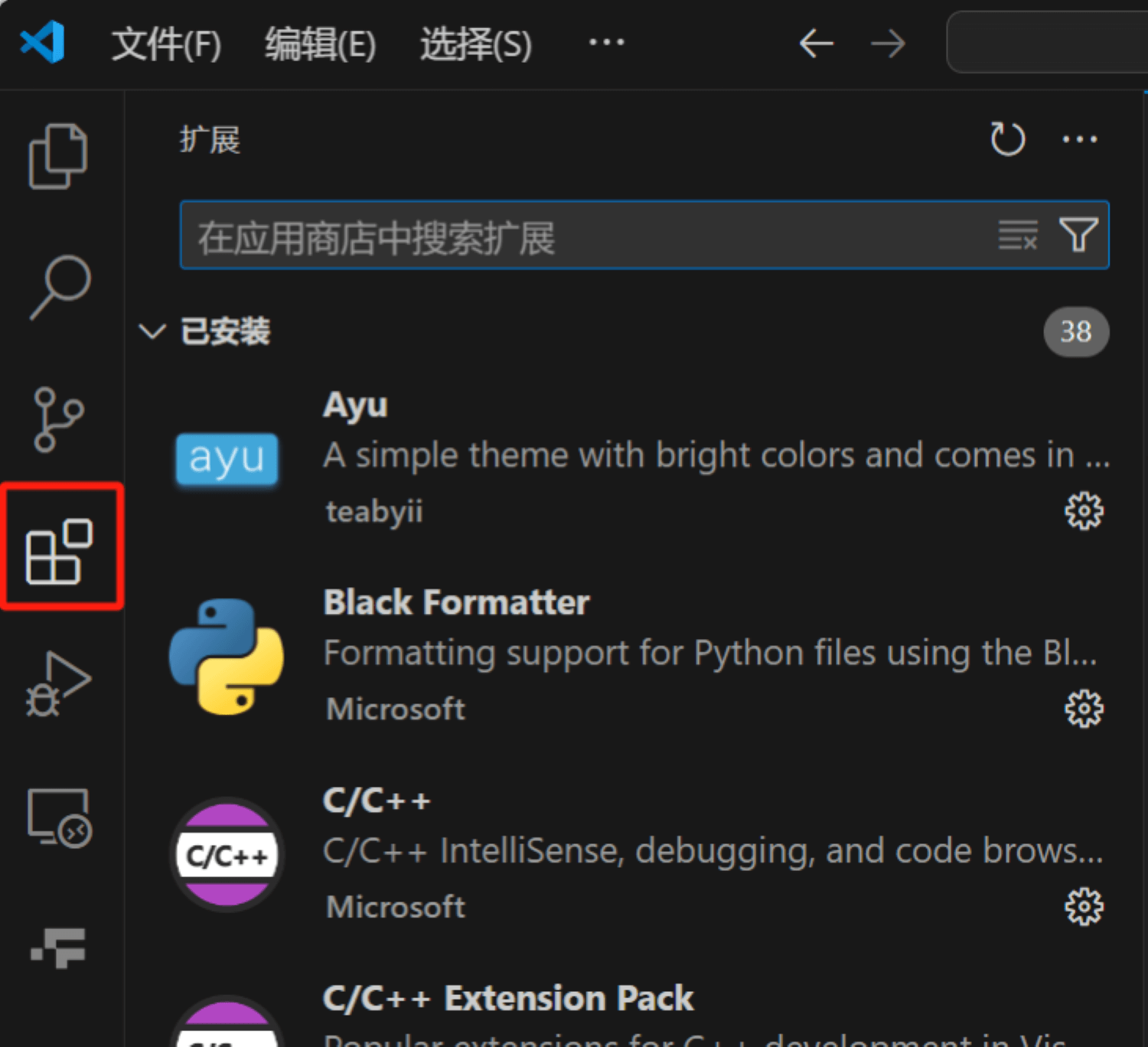
在搜索框中搜索关键字 Fitten Code:
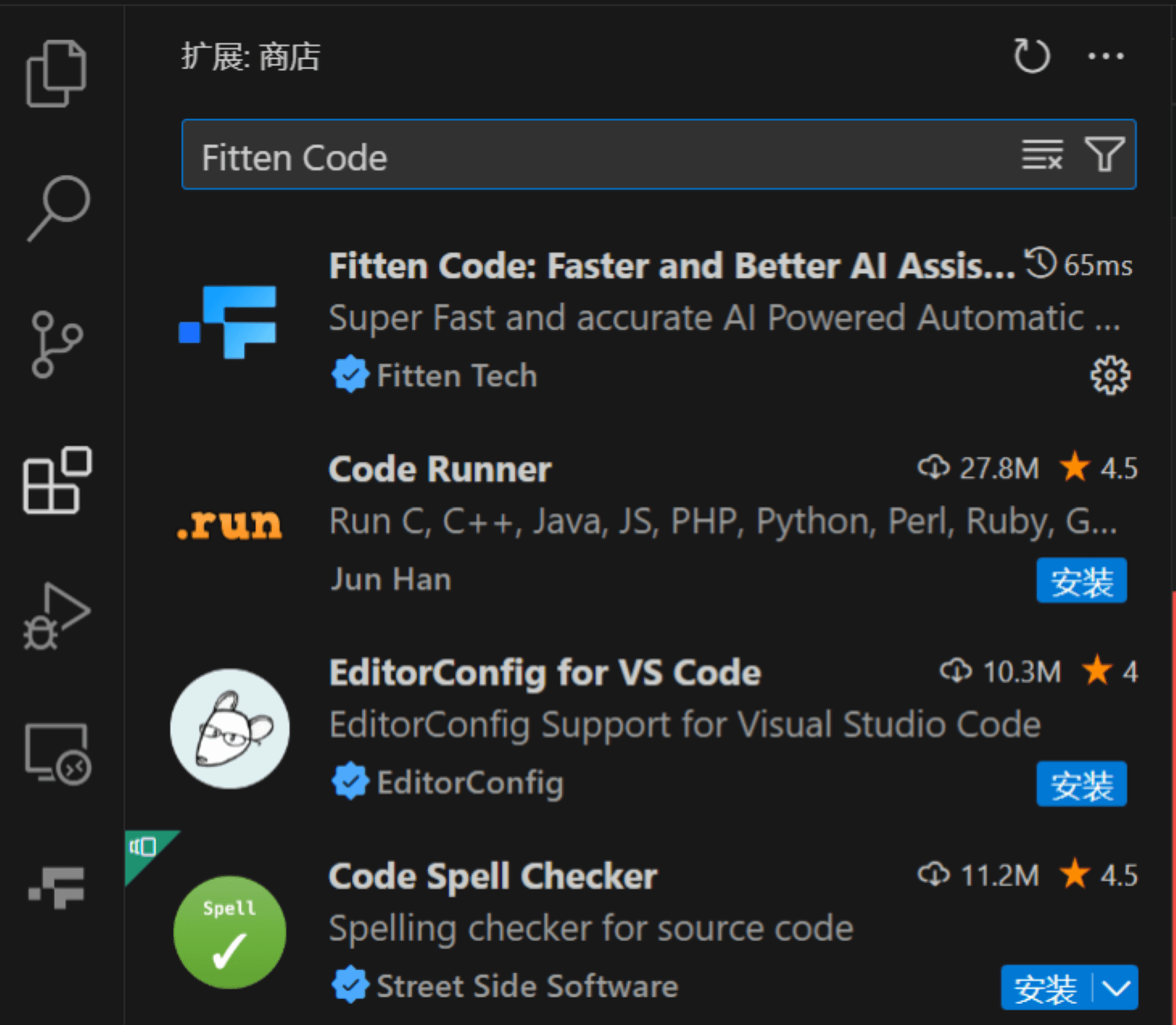
在搜索结果中点击安装:
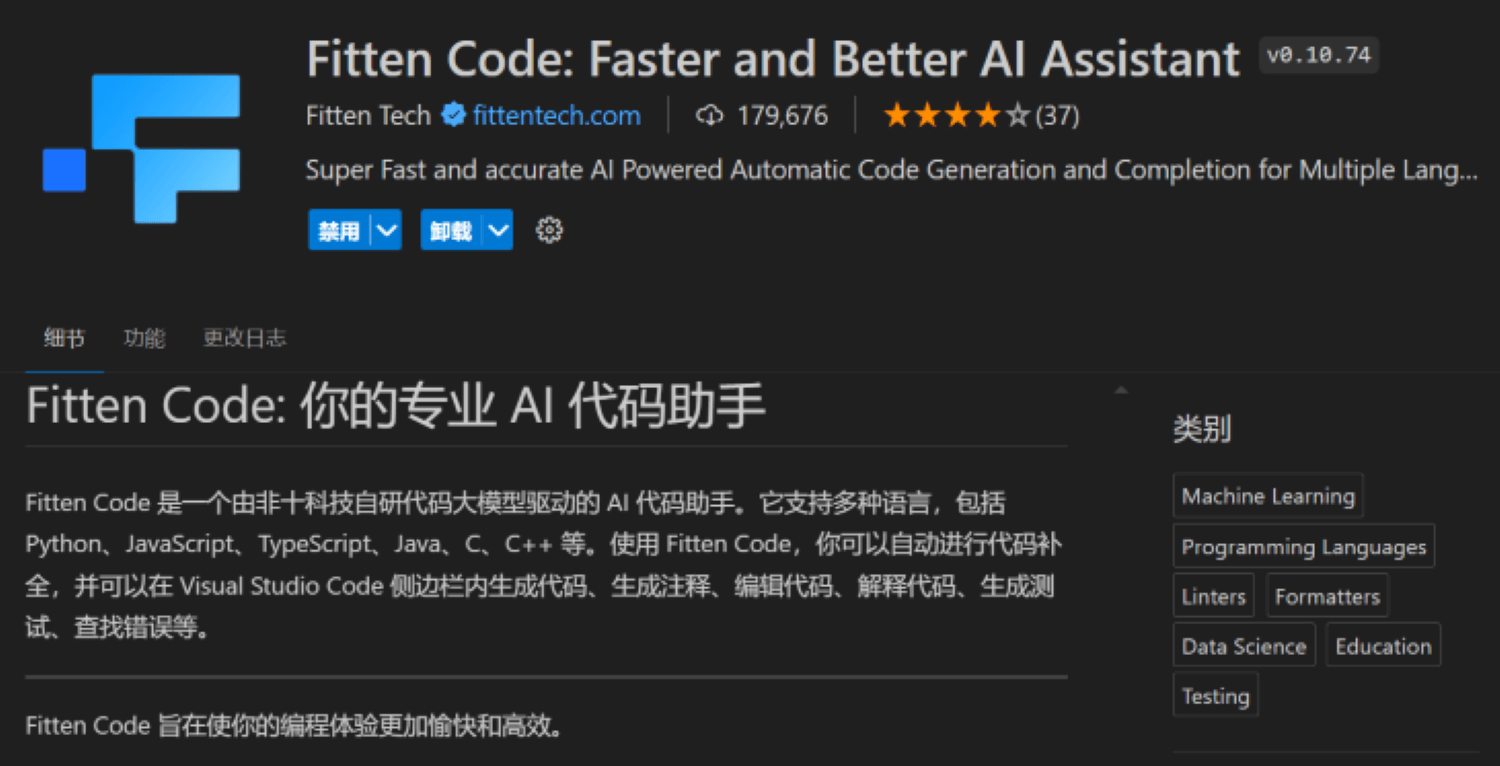
登录注册后即可开始使用:
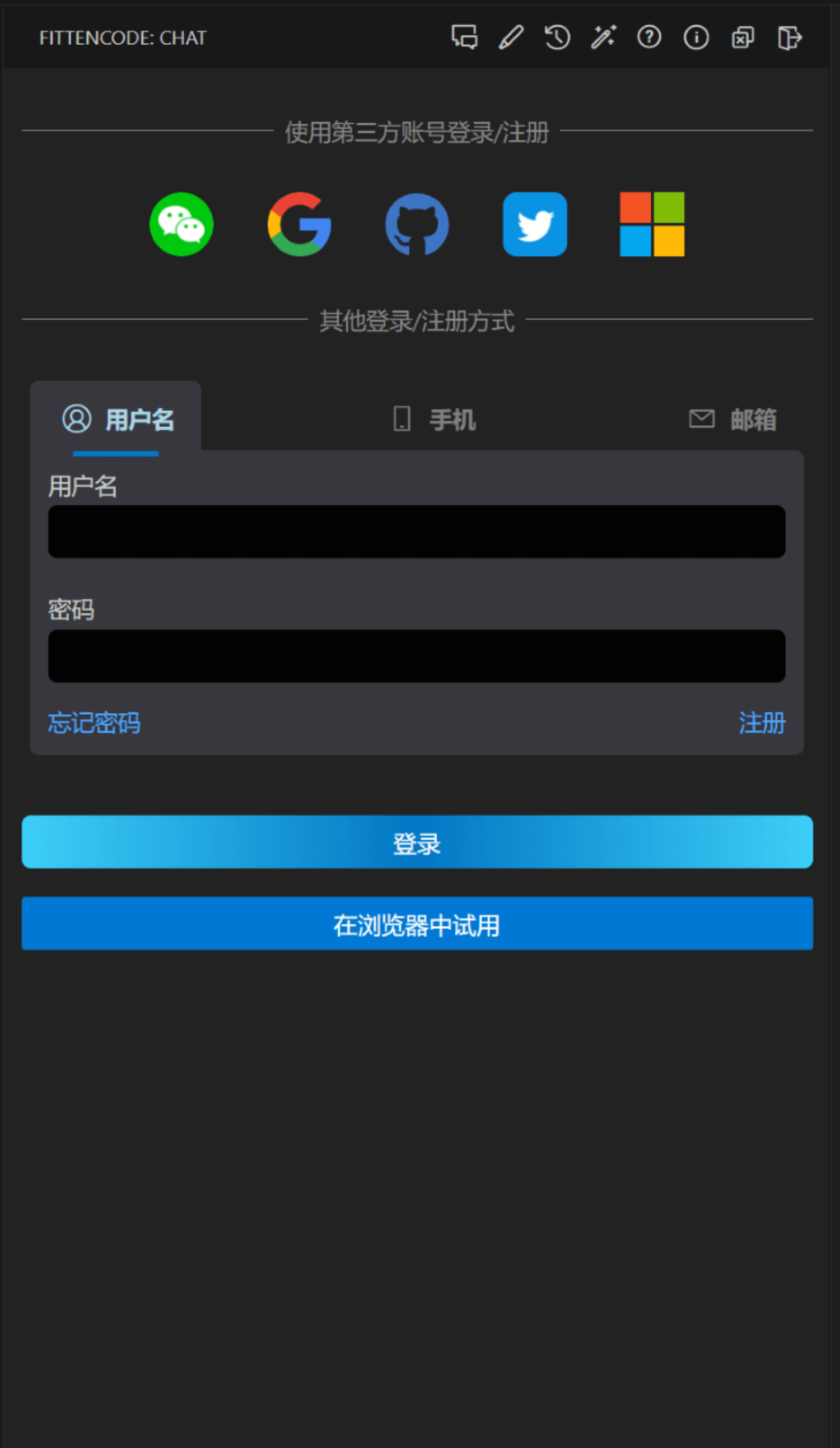
2、智能补全
打开代码文件,输入一段代码,Fitten Code 就会为您自动补全代码:
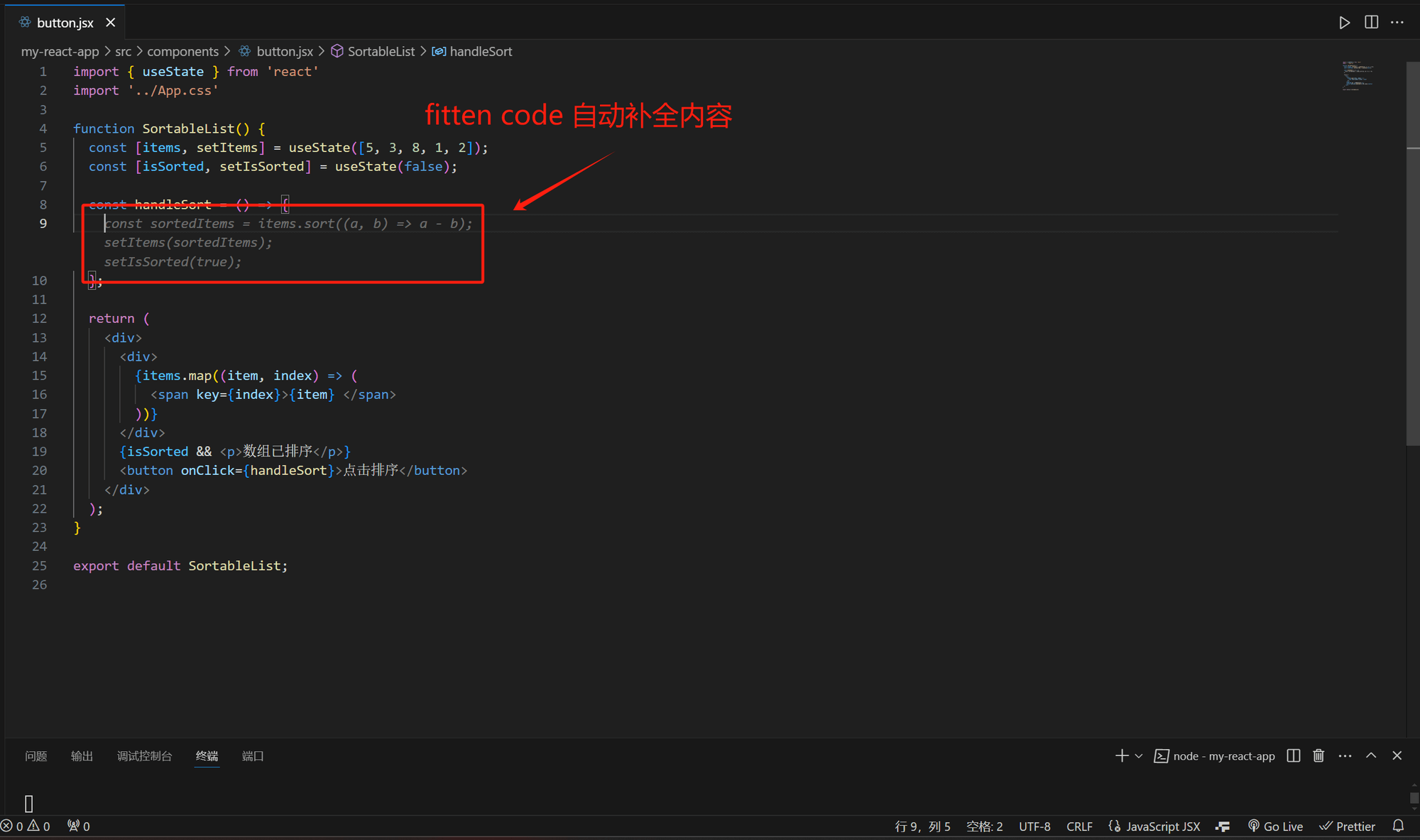
按下 tab 键接受所有补全建议:
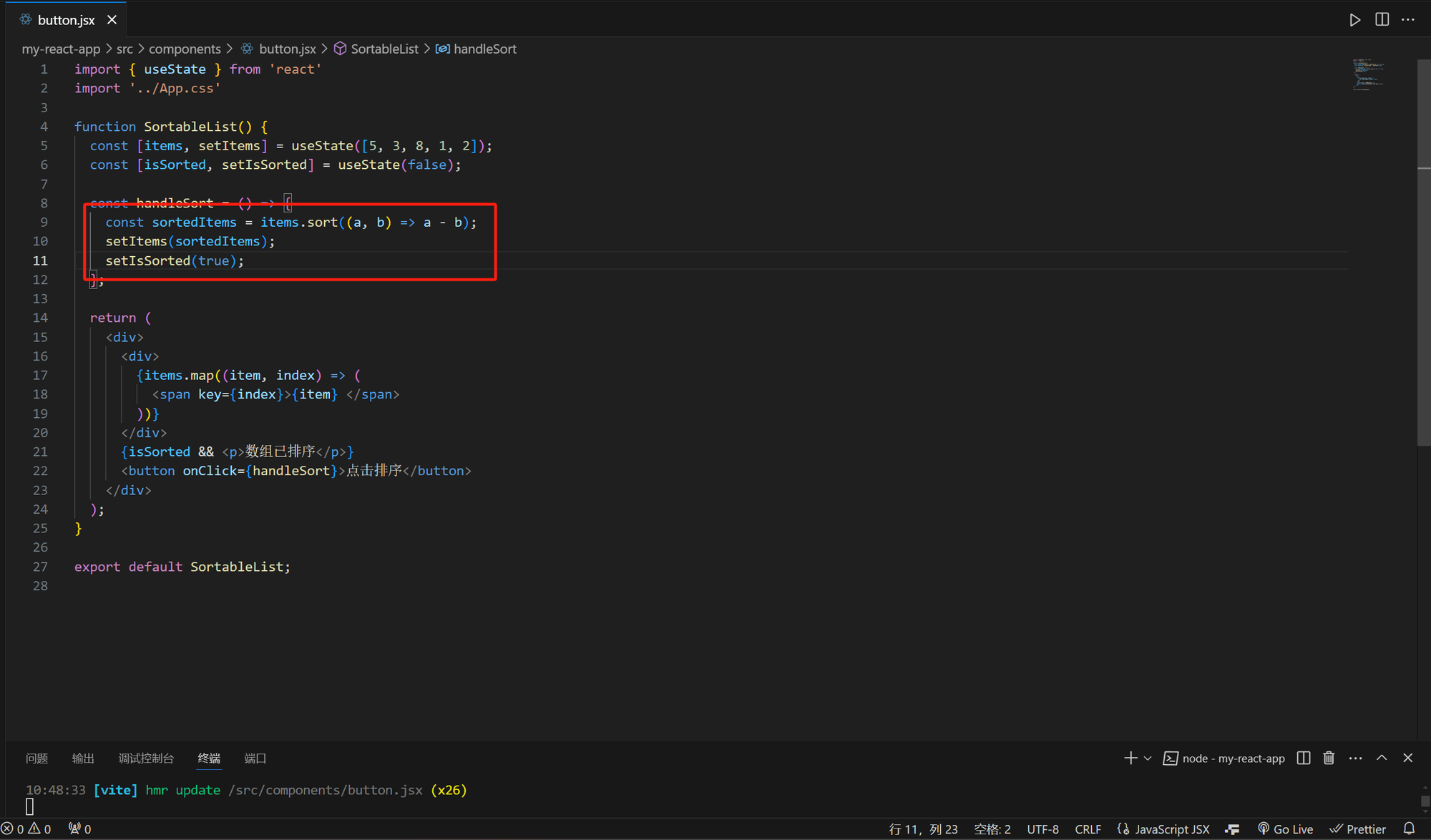
按下 ctrl+→ 键(mac系统为command+→)接收单个词补全建议:
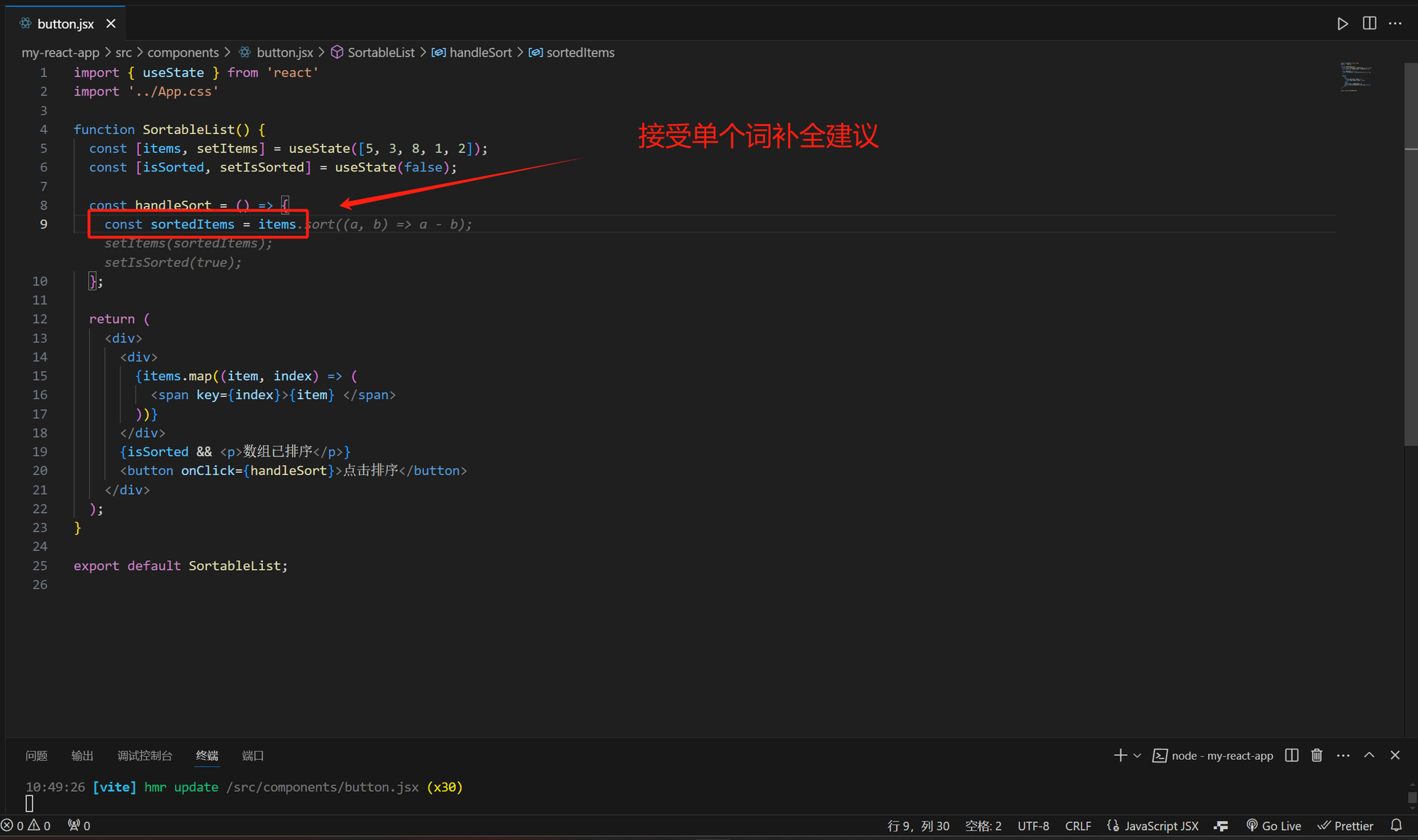
3、AI 问答
用户可通过点击左上角工具栏中的Fitten Code – 开始对话或者使用快捷键Ctrl+Alt+C(mac系统为control+option+C)打开对话窗口进行对话:
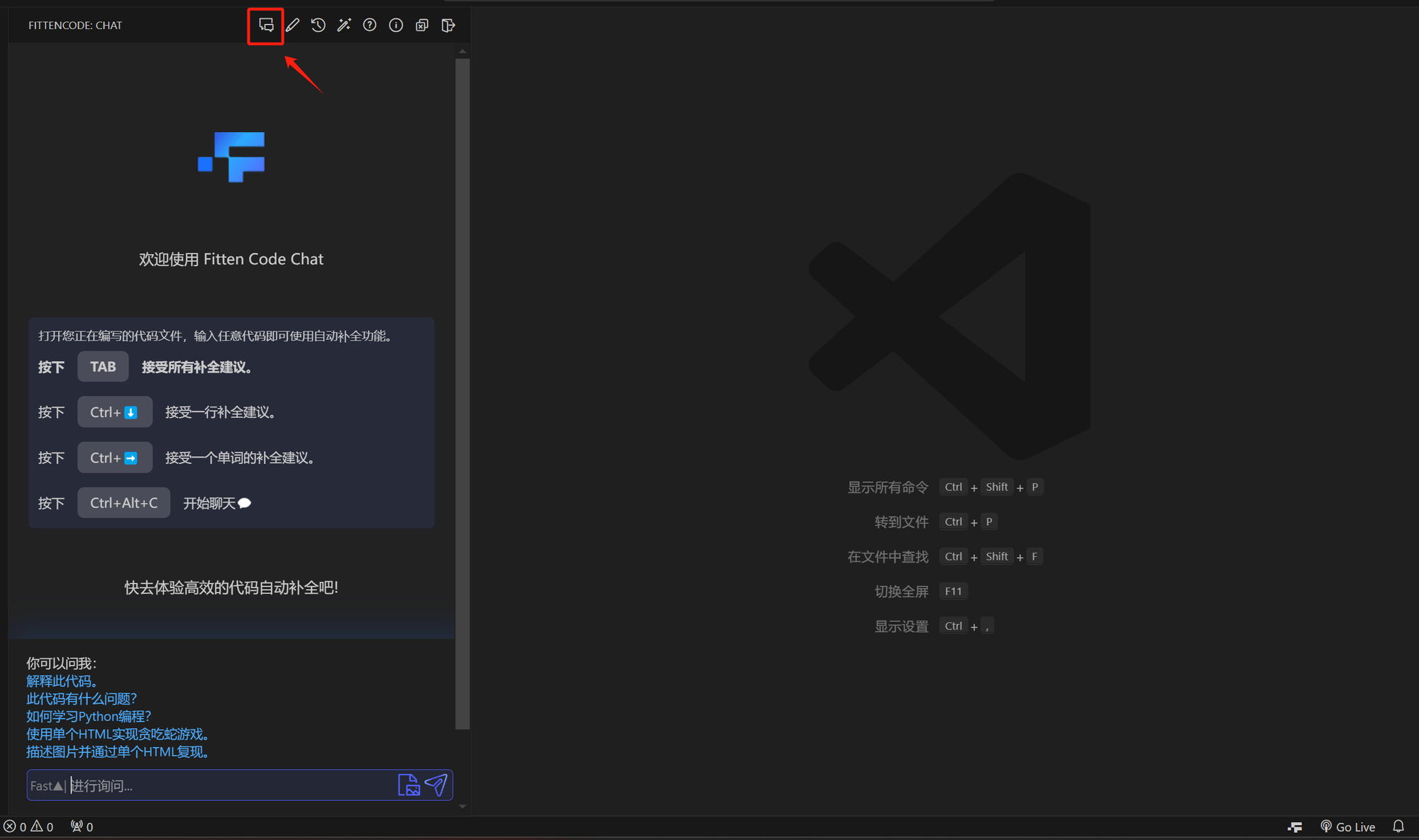
当用户选中代码段再进行对话时,Fitten Code 会自动引用用户所选中的代码段,此时可直接针对该代码段进行问询等操作:
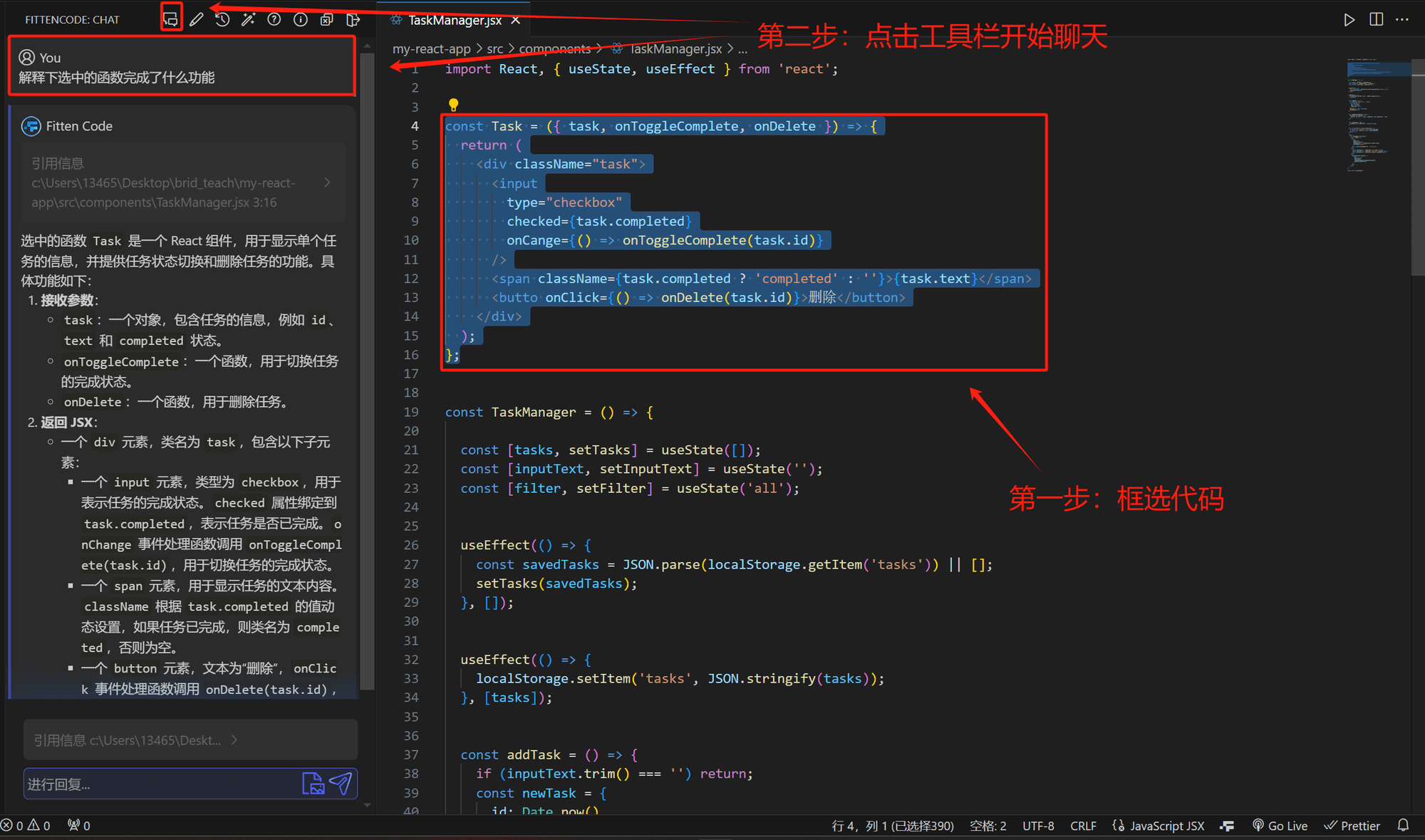
4、生成代码
可在左侧 Fitten Code 工具栏中选择 "Fitten Code - 生成代码" 或者使用快捷键 Ctrl+Alt+G (mac系统为control+option+G),如下图所示:
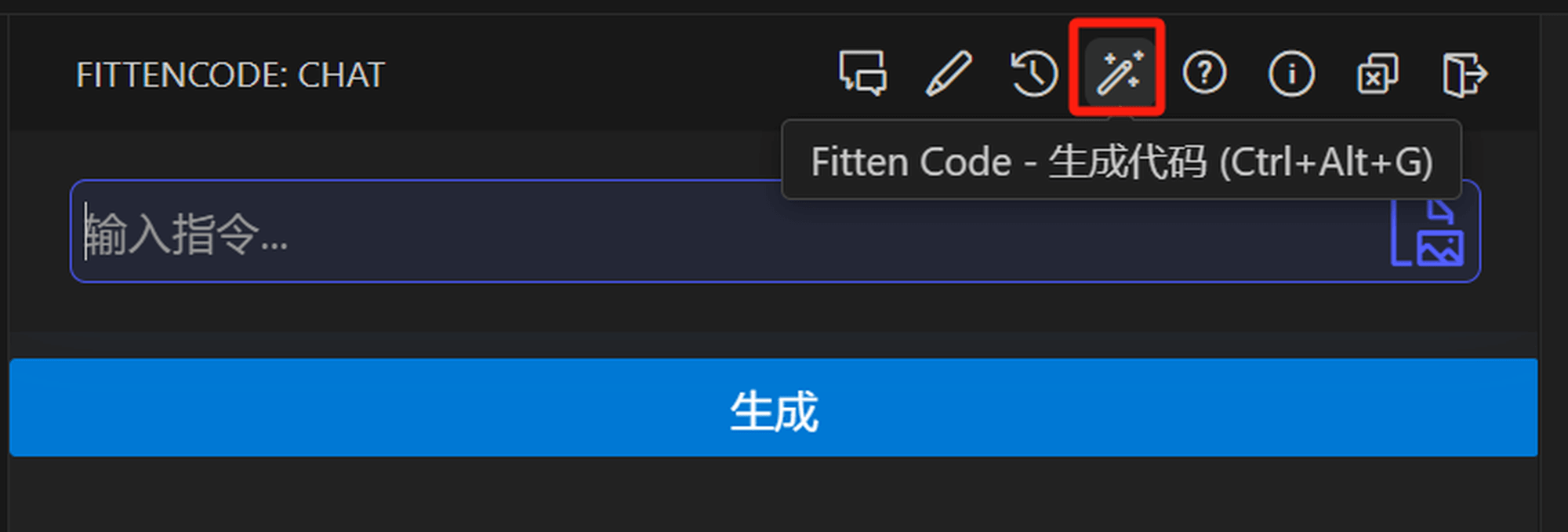
然后在输入框中输入指令即可生成代码:
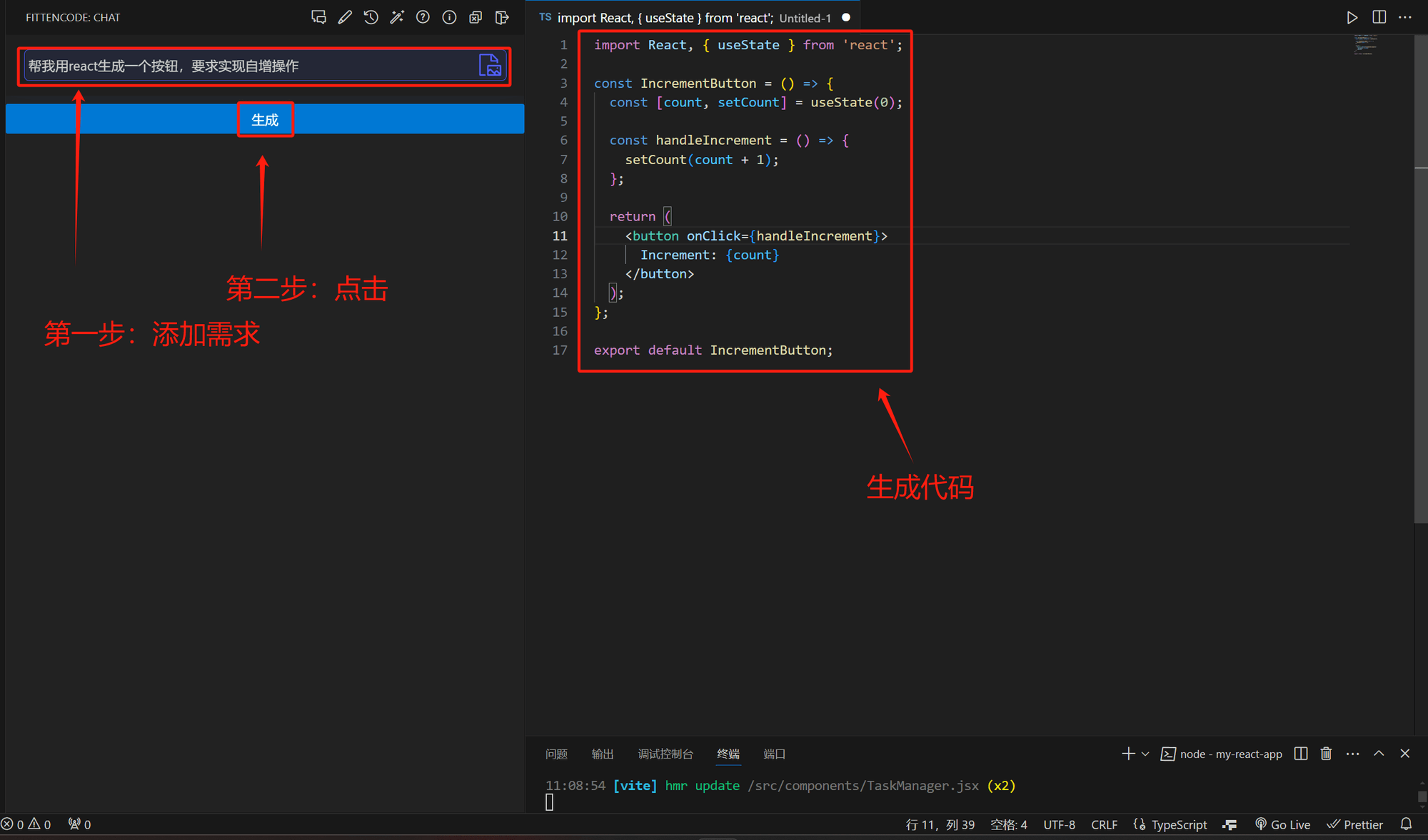
实现效果:
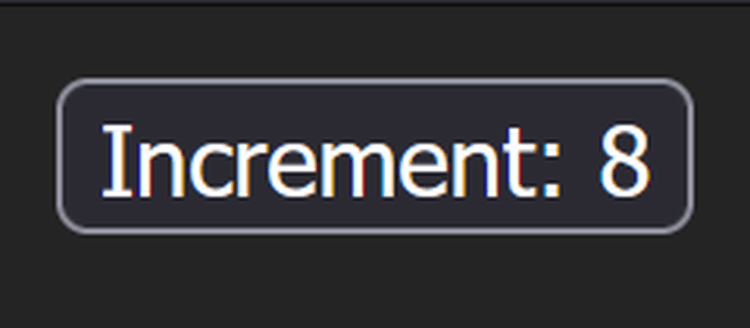
利用对话功能生成代码:
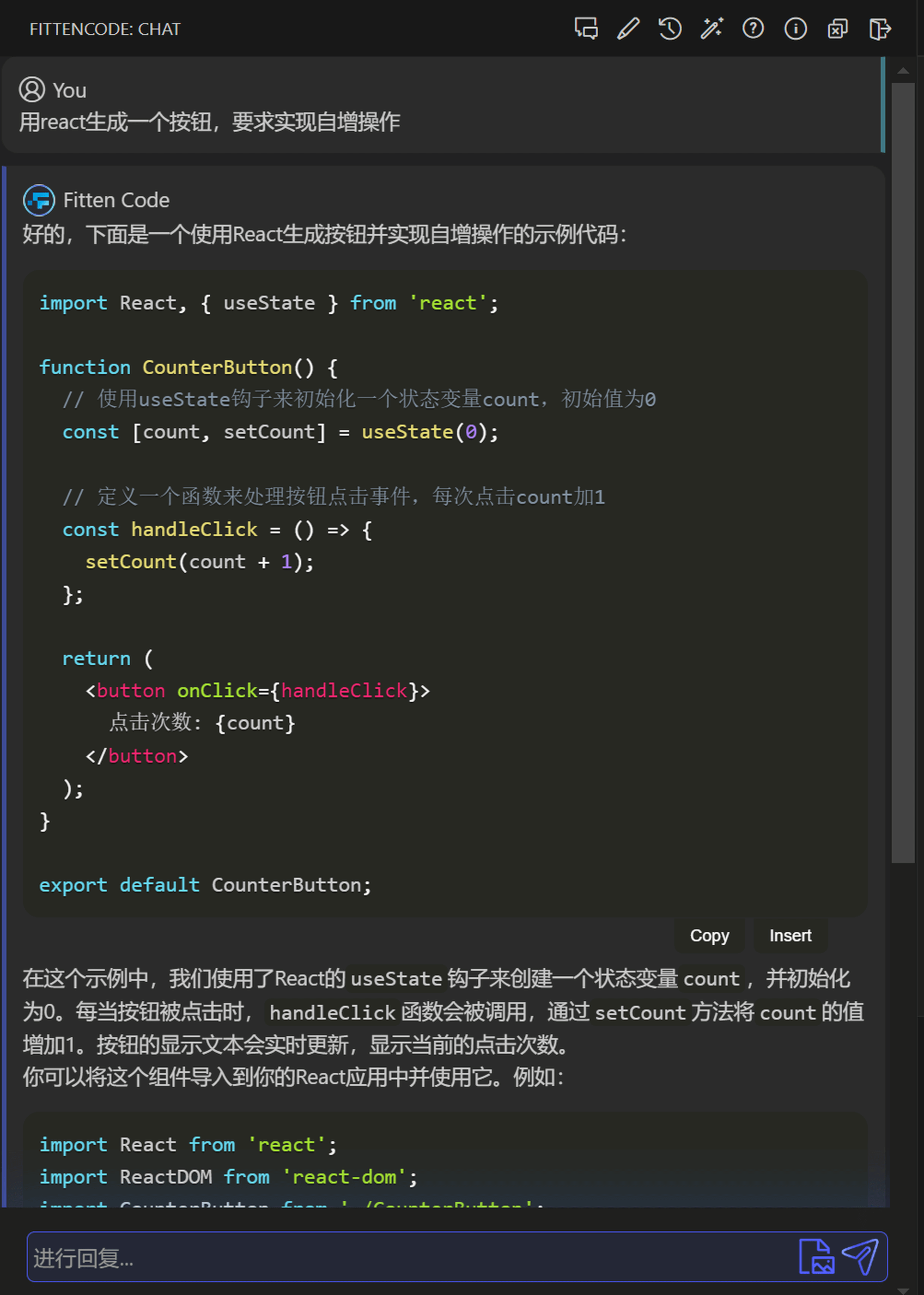
实现效果:

5、代码翻译
编辑代码功能可以实现不同语言之间的转换,如HTML语法转换成React语法等。选中需要进行编辑的代码段,右键选择 "Fitten Code – 编辑代码" 或点击左侧工具栏中的 "Fitten Code – 编辑代码" 或者使用快捷键 Ctrl+Alt+E (mac系统为control+option+E),如下图中所示:
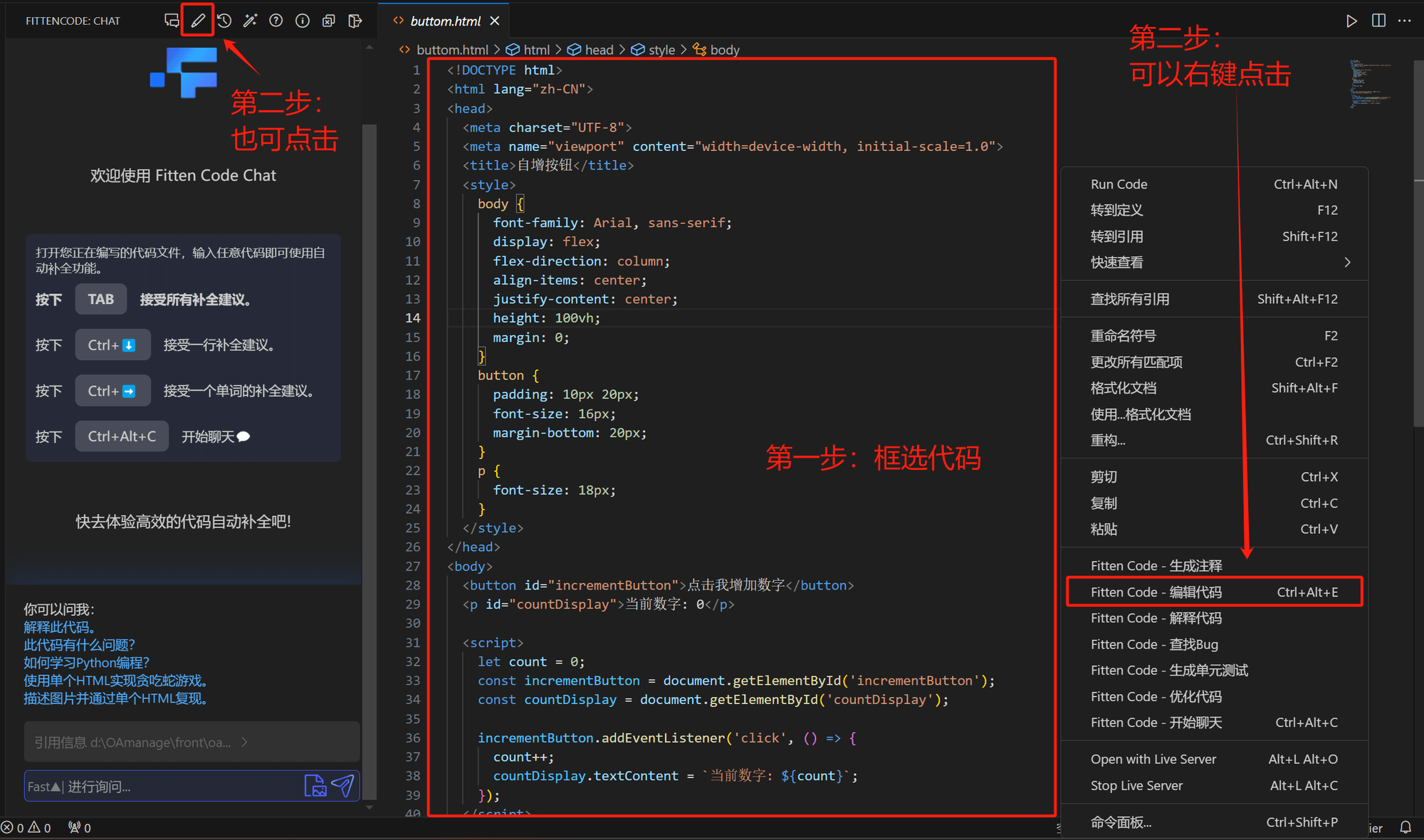
然后在输入框中输入需求(如此处要求 Fitten 将 HTML+CSS+JavaScript 代码转为 React 组件):
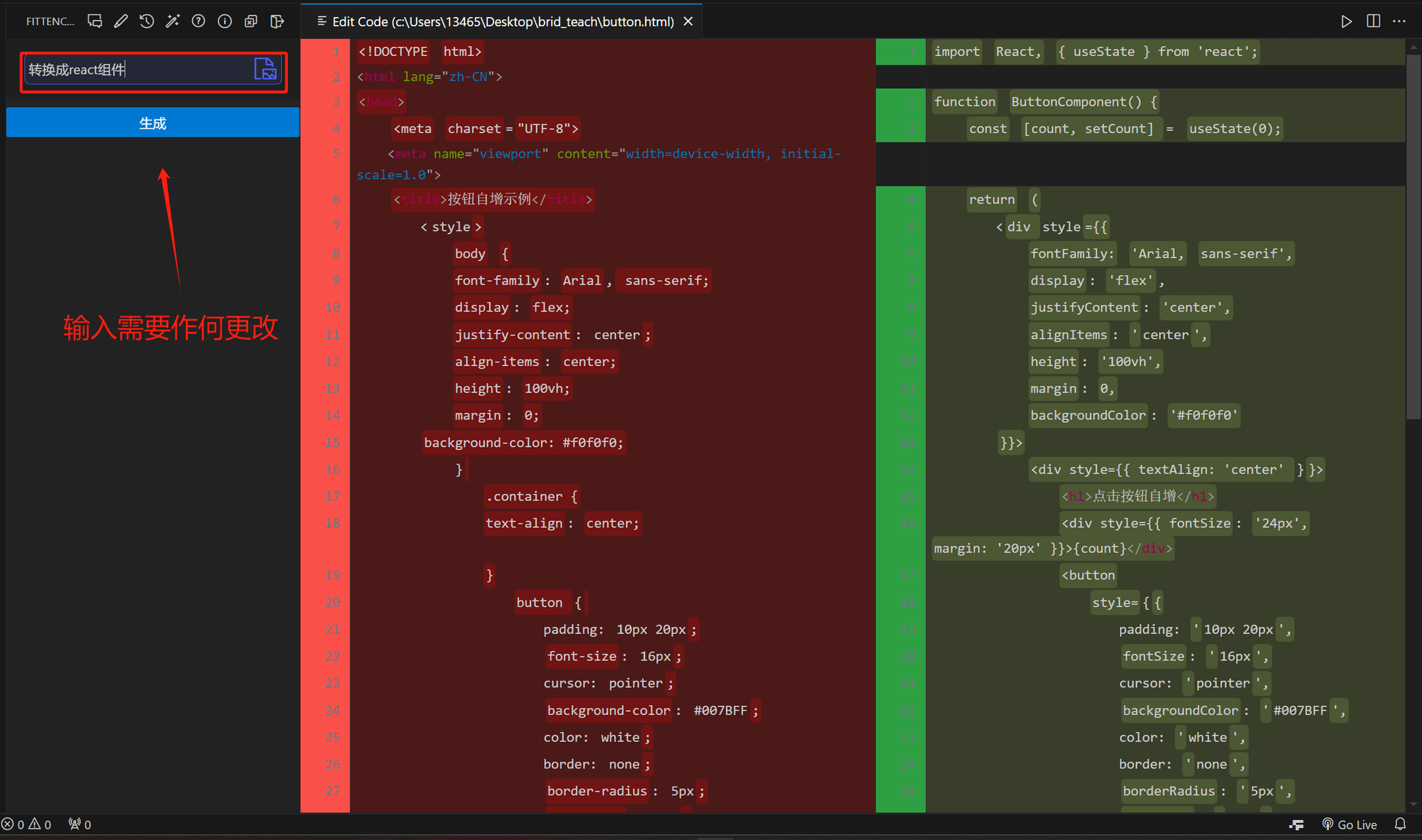
也可以在Chat界面实现:选中需要进行编辑的代码段,右键选择 "Fitten Code – 开始聊天" 或点击左侧工具栏中的 "Fitten Code – 开始聊天" 或者使用快捷键 Ctrl+Alt+C, 如下图中所示:
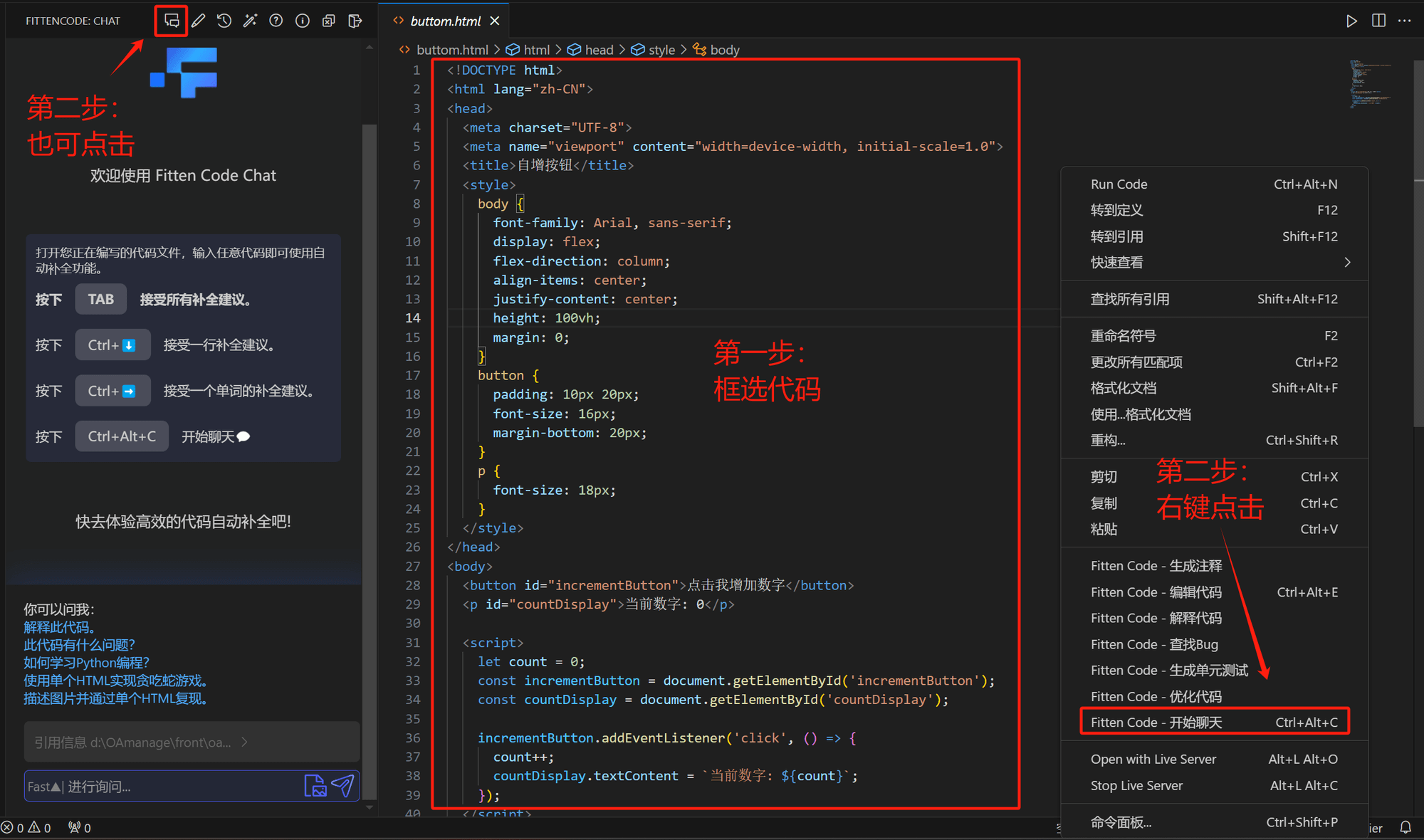
然后在输入框输入需求:
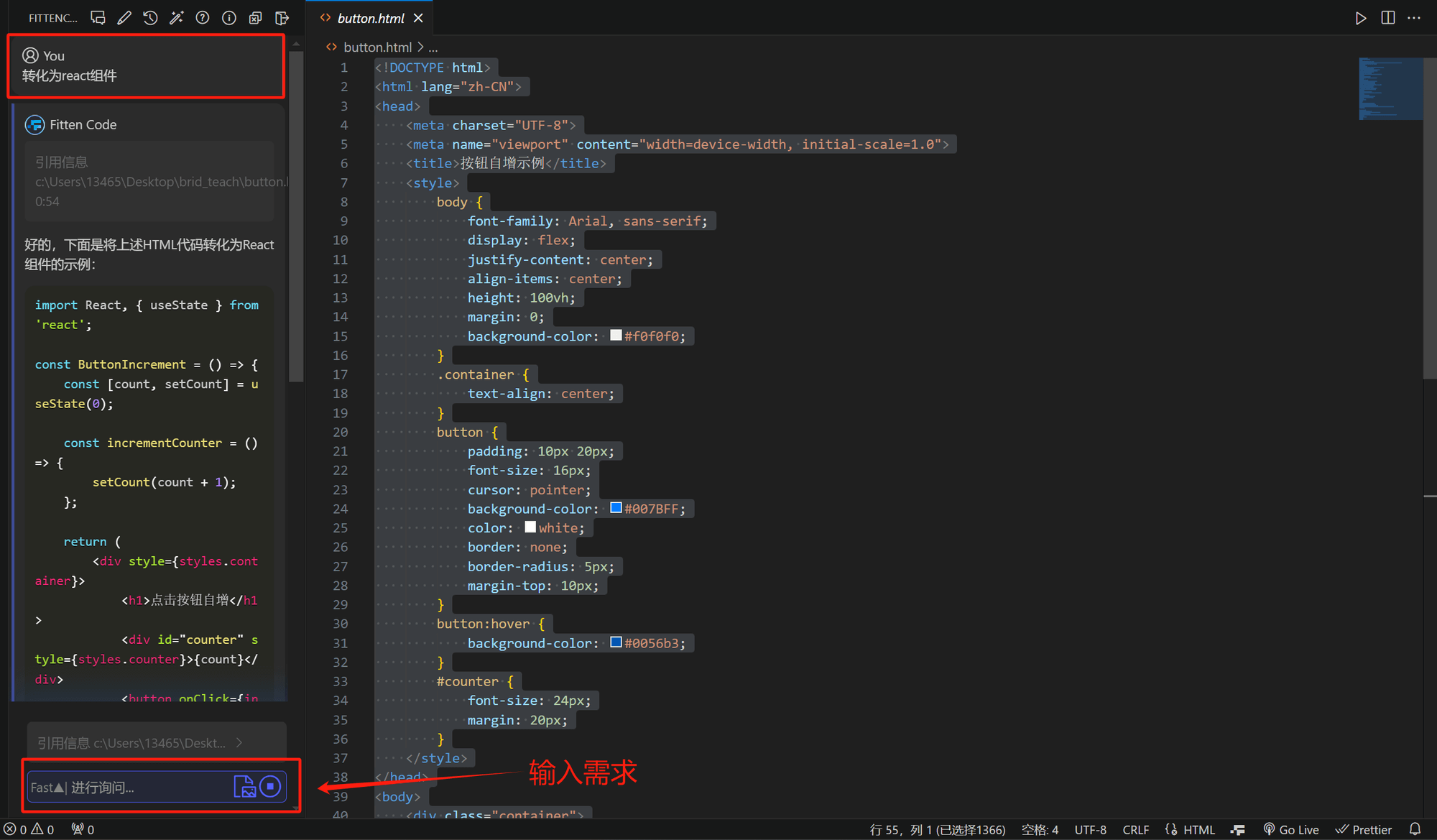
6、生成注释
Fitten Code 能够根据您的代码自动生成相关注释,通过分析您的代码逻辑和结构,为您的代码提供清晰易懂的解释和文档,不仅提高代码的可读性,还方便其他开发人员理解和使用您的代码。先选中需要生成注释的代码段,然后右键选择 "Fitten Code – 生成注释":
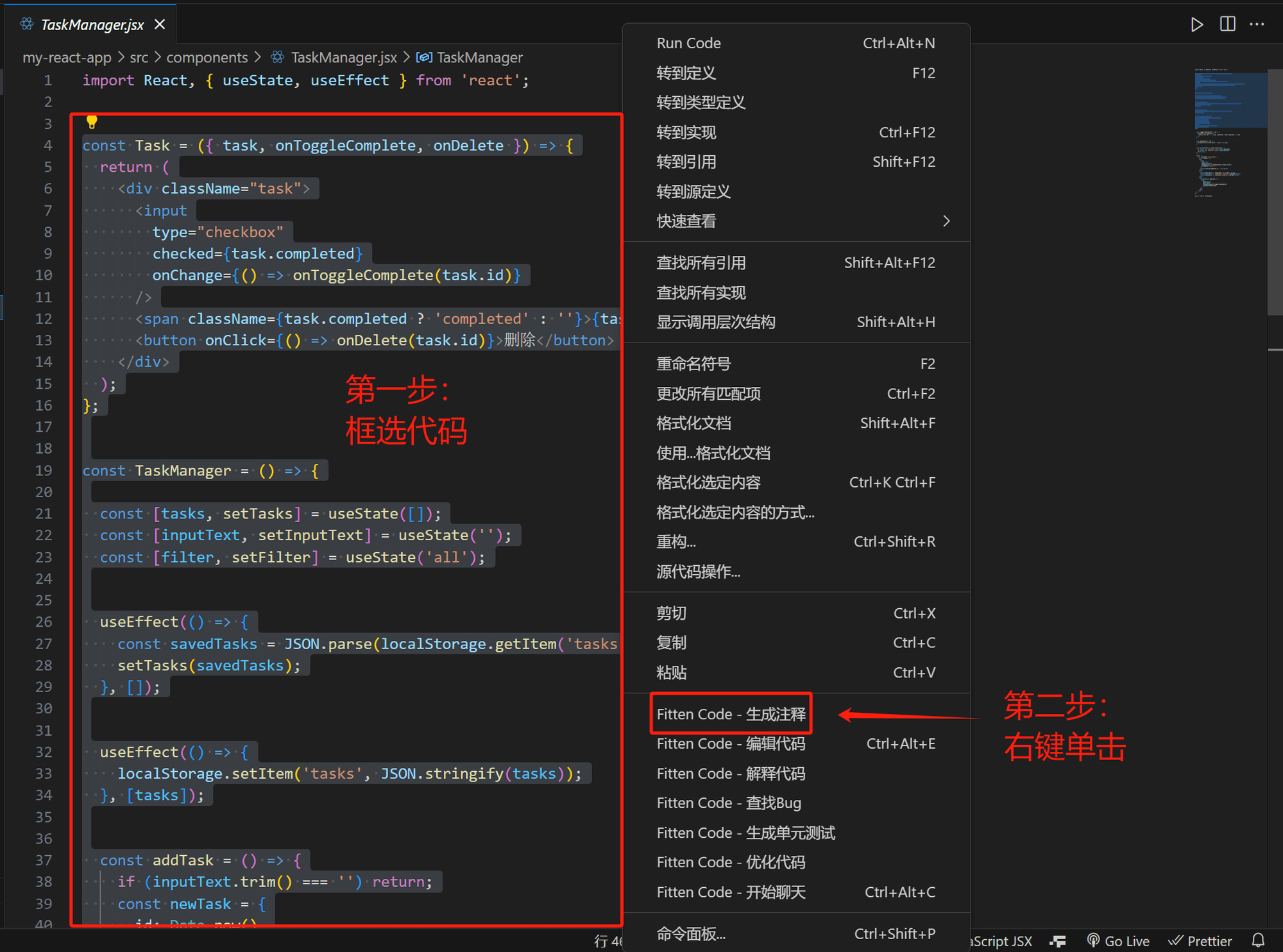
即可生成对应注释如下图所示,点击"Apply"后即可应用:

7、解释代码
Fitten Code 可以对一段代码进行解释,可以通过选中代码段然后右键选择 "Fitten Code – 解释代码" 进行解释,如下图所示:
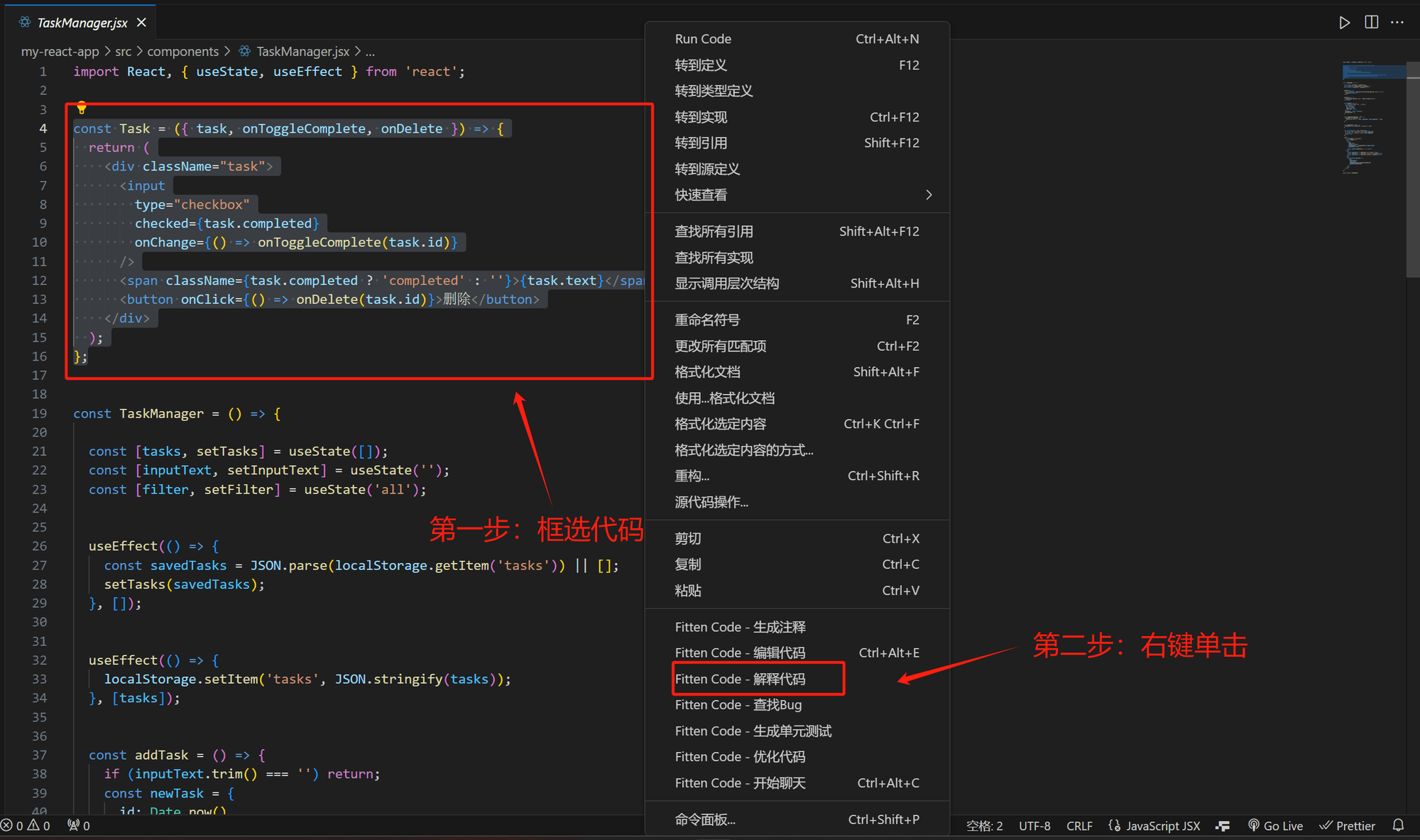
Fitten Code 会逐步对框选代码进行解释,如下图所示:
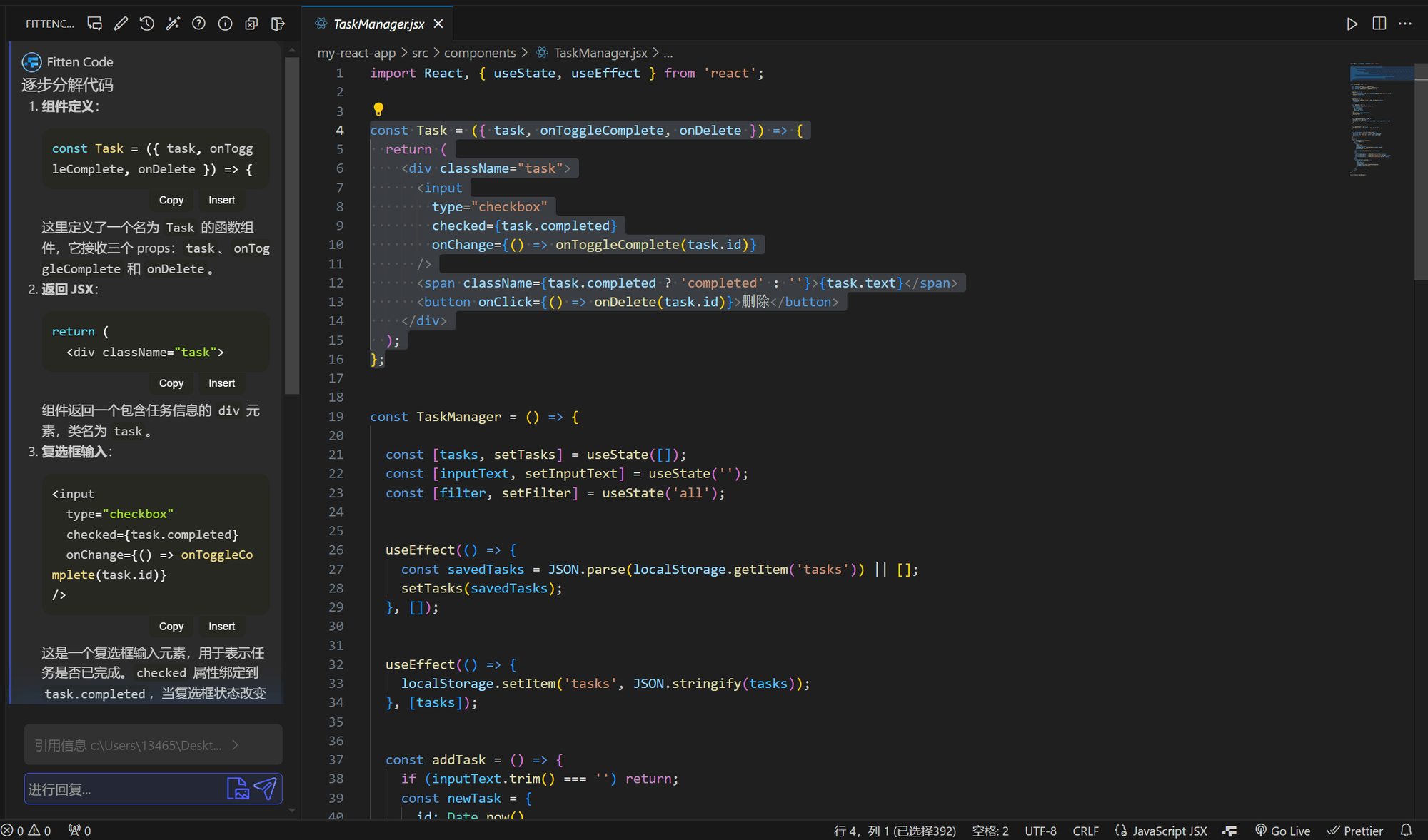
此外,还可以进一步回答用户关于这段代码的疑问,如下图所示:
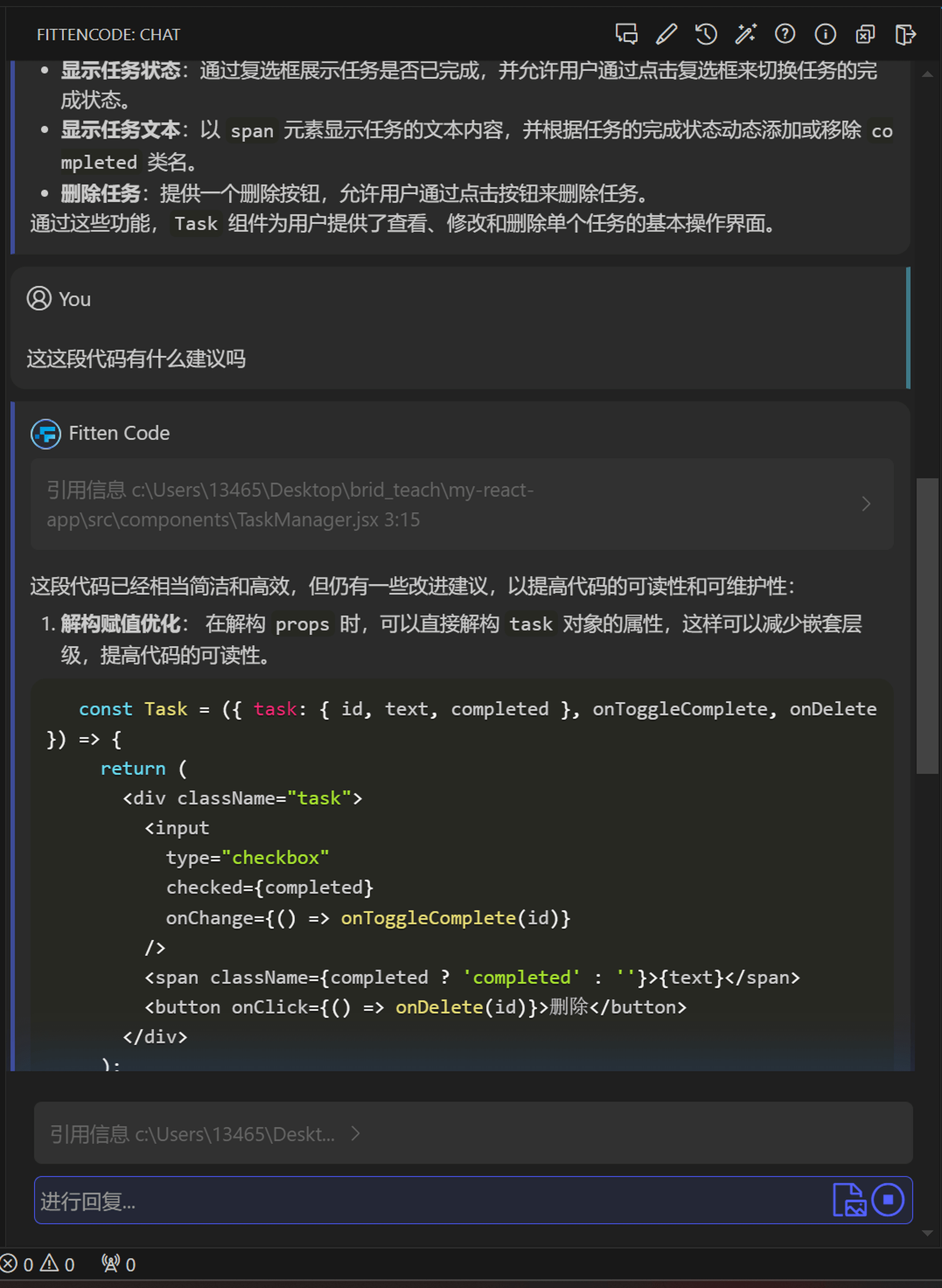
8、生成测试
Fitten Code 拥有自动生成单元测试的功能,可以根据代码自动产生相应的测试用例,提高代码质量和可靠性。通过选中代码段后右键选择 "Fitten Code – 生成单元测试" 来实现,如下图所示:
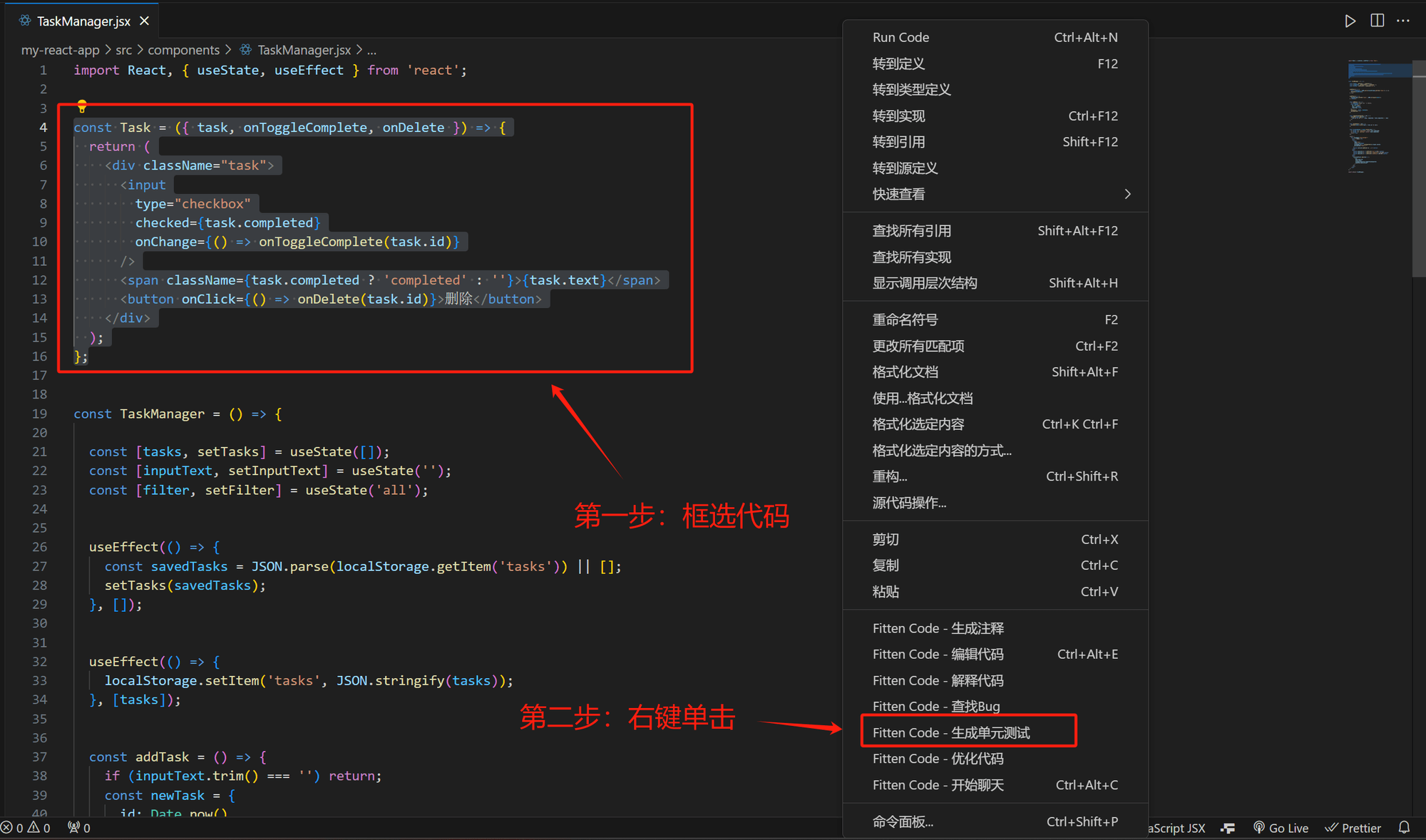
Fitten Code 生成的单元测试,如下图所示:
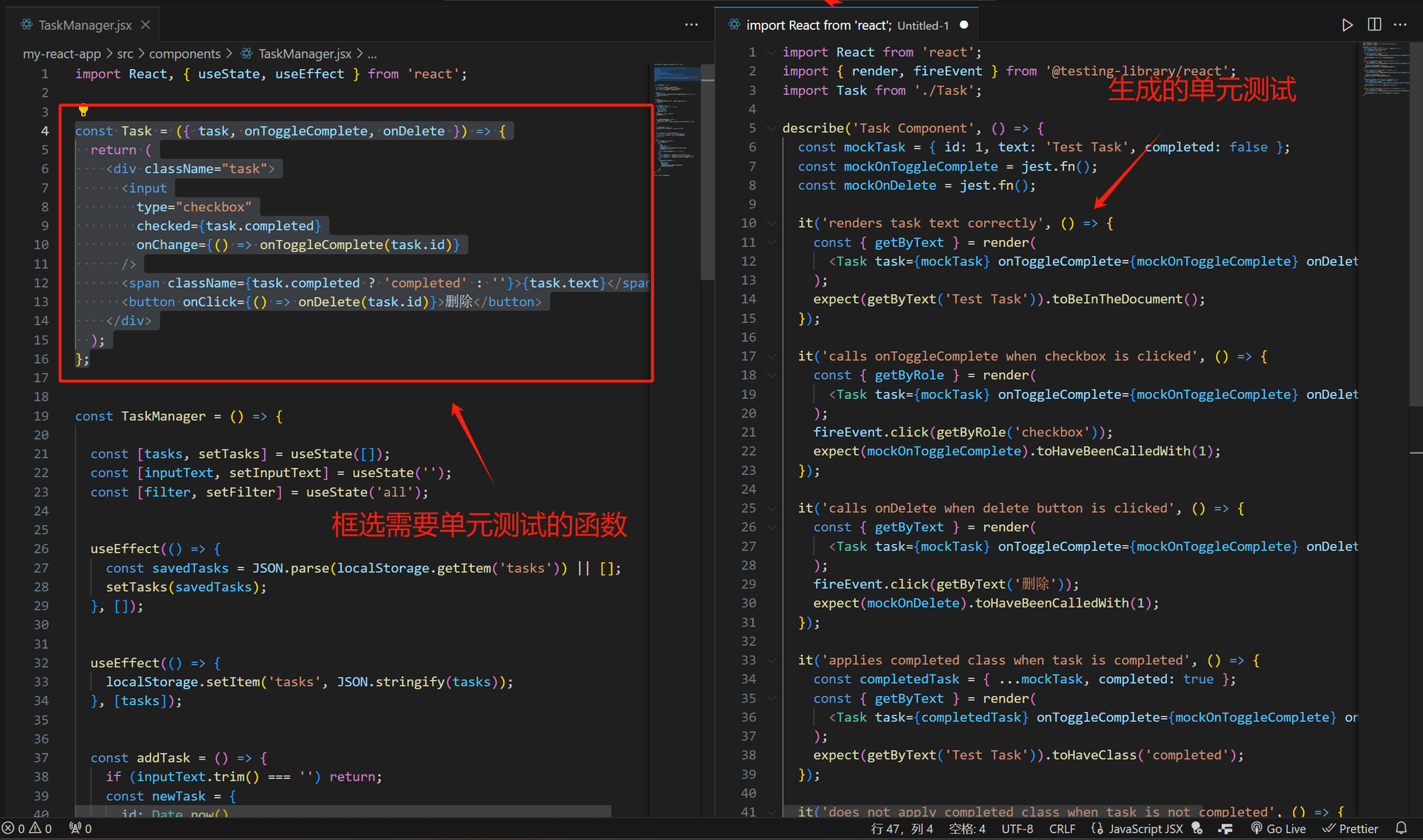
9、检查 BUG
Fitten Code 可以对一段代码检查可能的 bug,并给出修复建议。选中对应代码段,然后右键选择 "Fitten Code查找Bug",如下图所示:
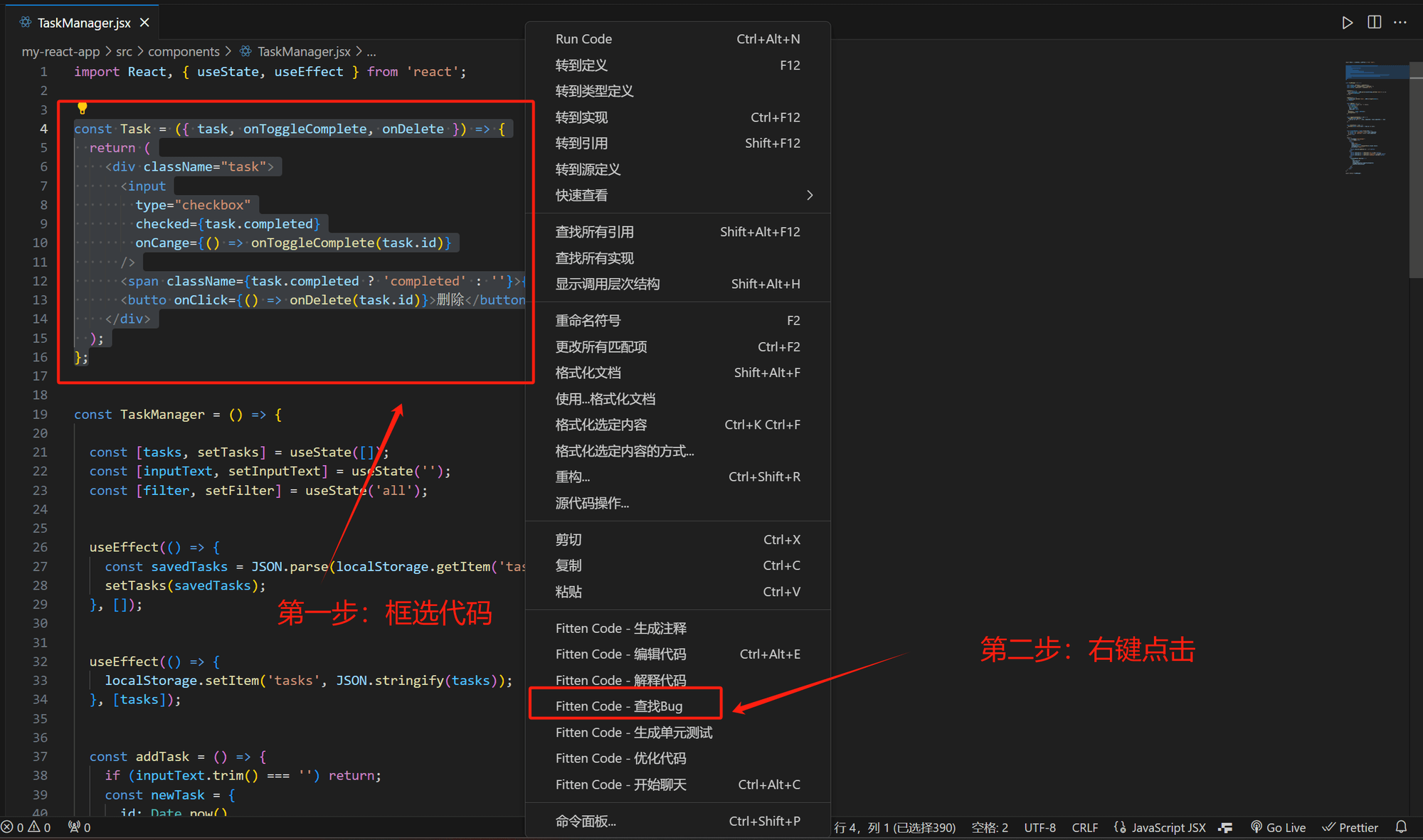
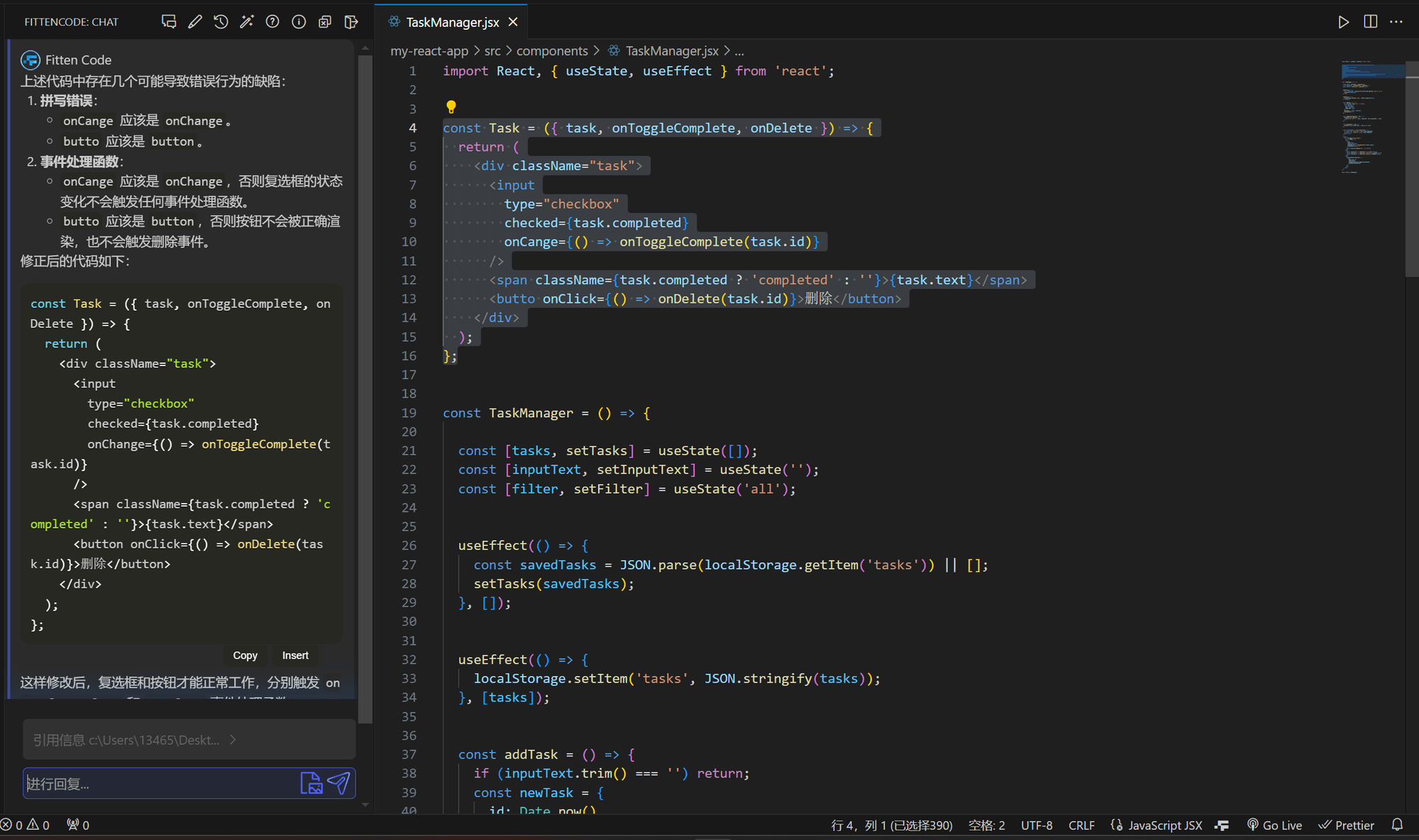
10、编辑代码
Fitten Code可根据用户指示对选定的代码块进行编辑,用户点击 "Apply" 后即可应用变更。通过选中代码段右键选择 "Fitten Code – 编辑代码" 或在左上角工具栏点击 "Fitten Code – 编辑代码",如下图所示:
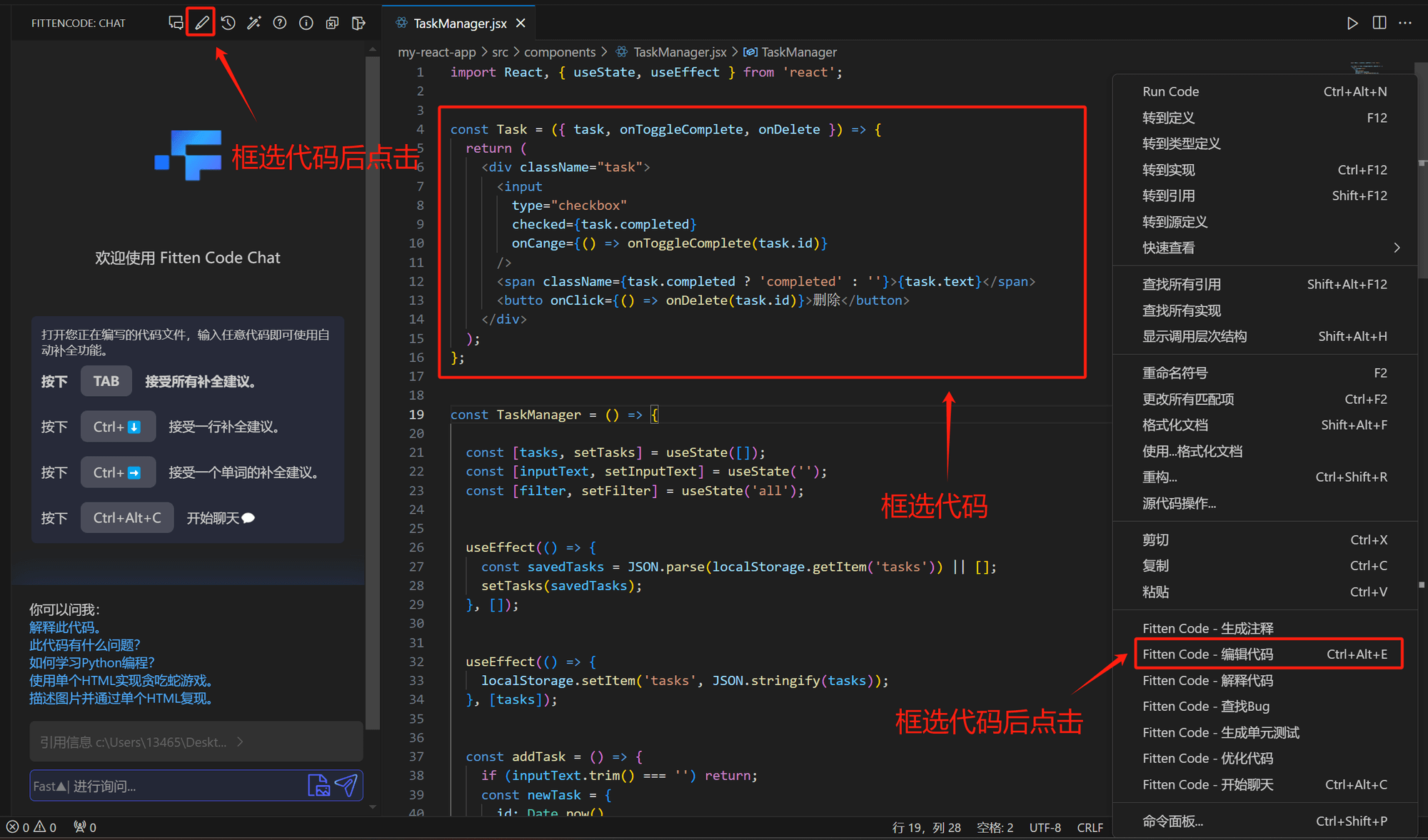
随后,用户可在输入框中输入指示,Fitten Code 会新建一个窗口对比显示更改前和更改后的内容,用户可通过点击 "Apply" 应用更改,如下图所示:
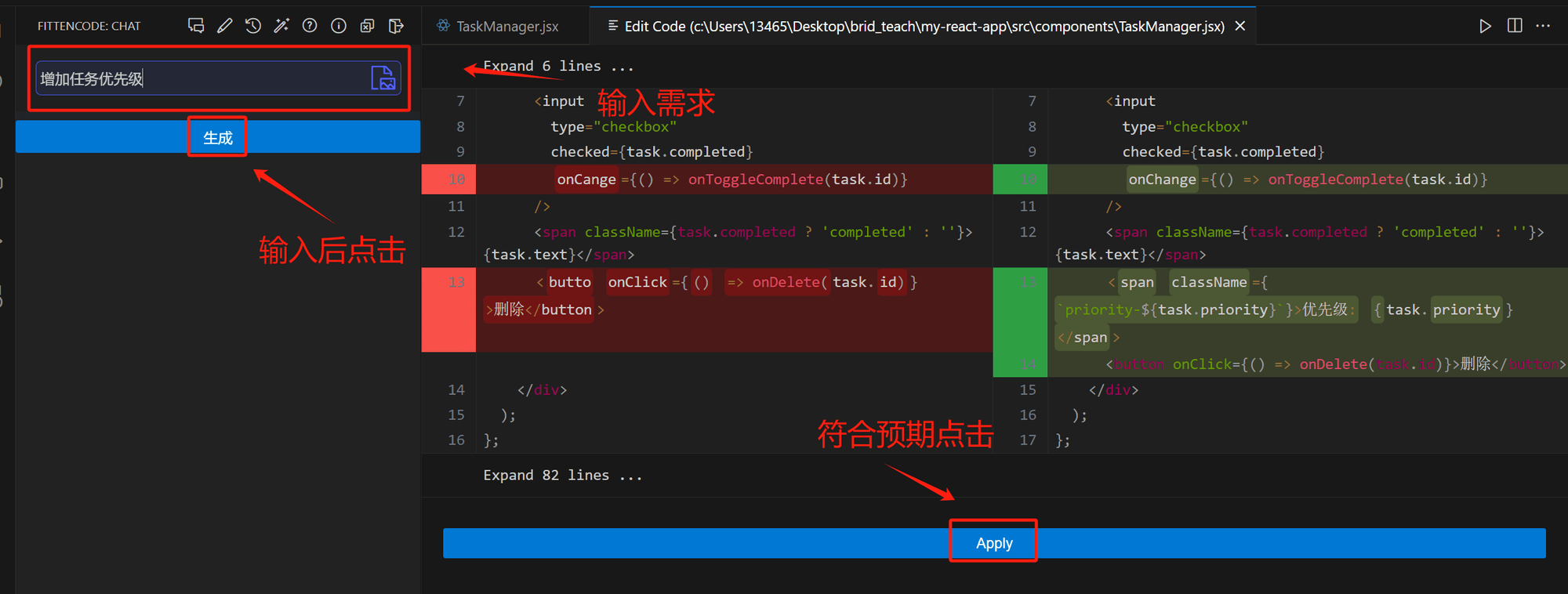
11、优化代码
Fitten Code 可以对一段代码进行代码优化,并给出优化点。选中对应代码段,然后右键选择 "Fitten Code 优化代码",如下图所示:
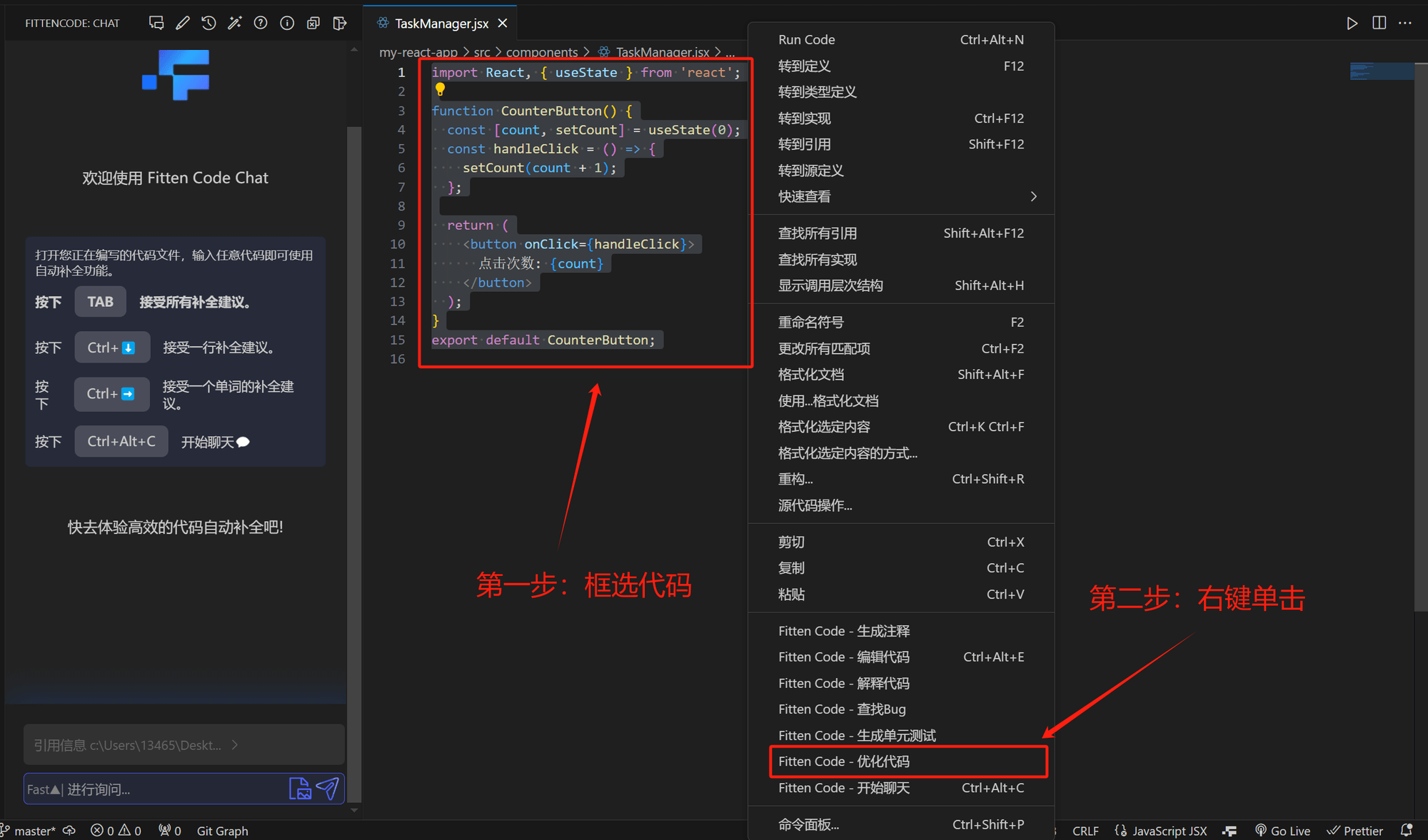
Fitten Code给出的优化代码和优化点供用户参考,如下图所示:
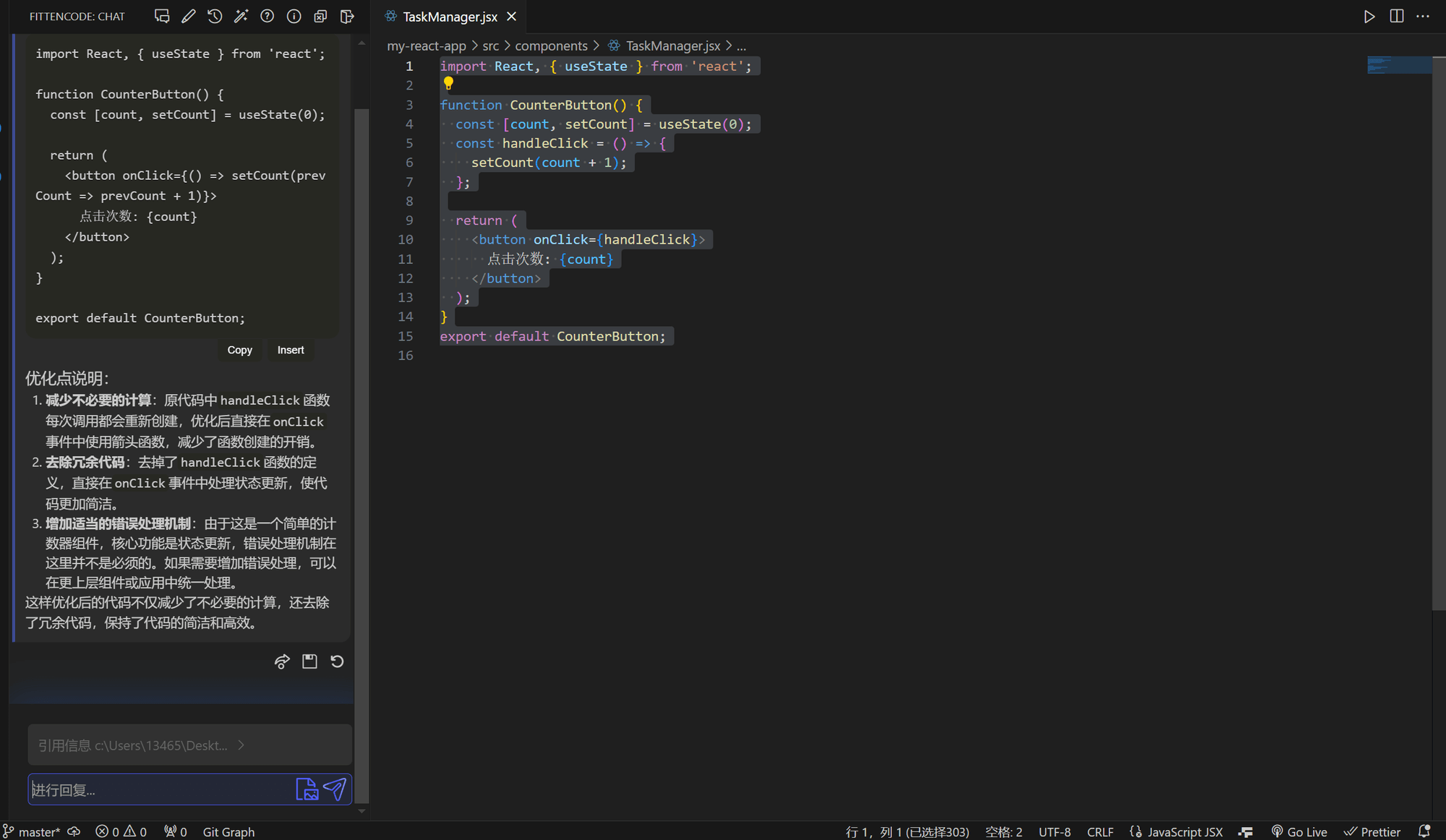
12、整项目分析
Fitten Code 的整项目感知分析功能,该功能会基于整个项目来解答你的问题,用户只需在对话框中以 @workspace 开头,接着输入想要提问的问题即可。如下图所示:
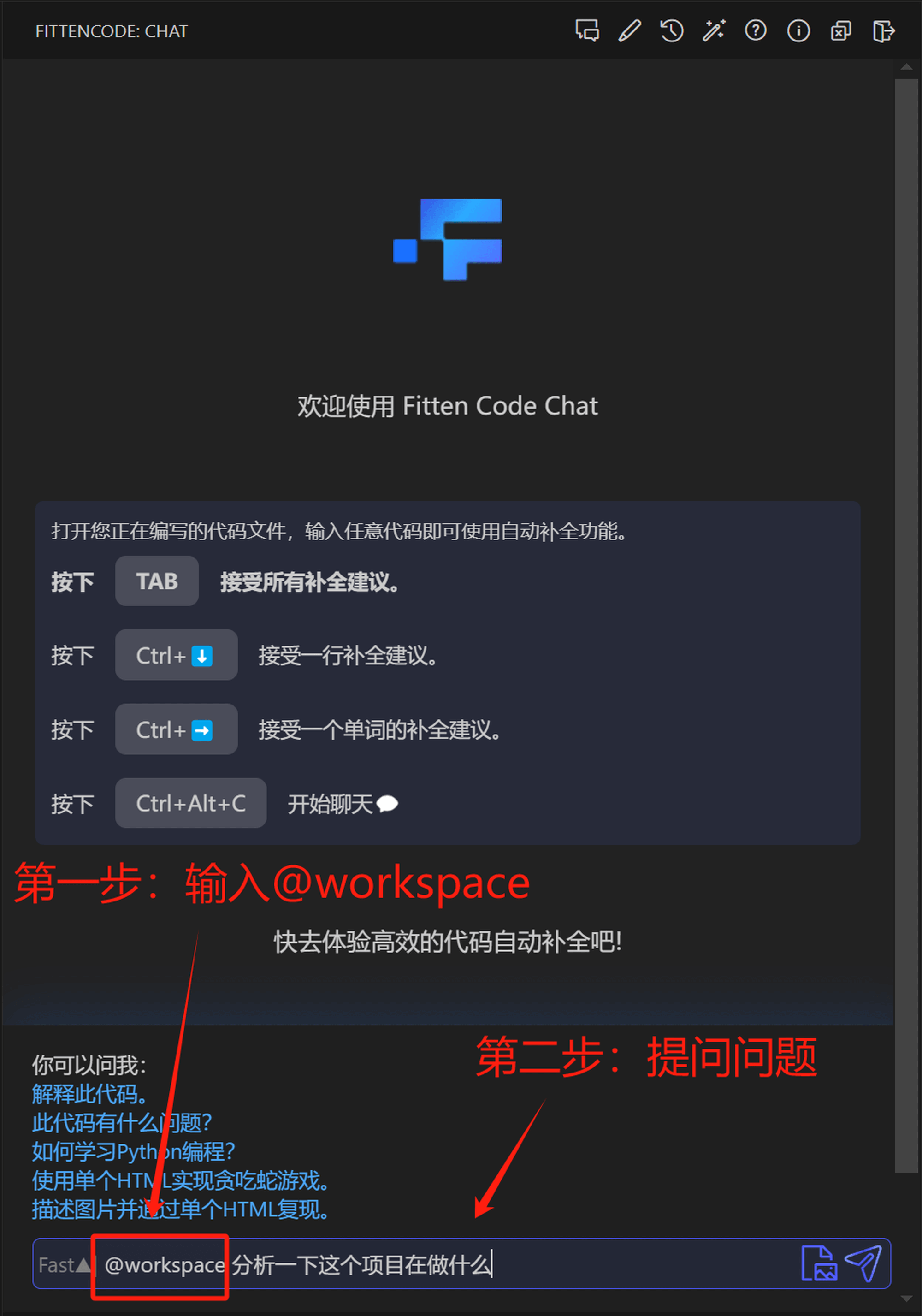
某用户的项目,如下图所示:
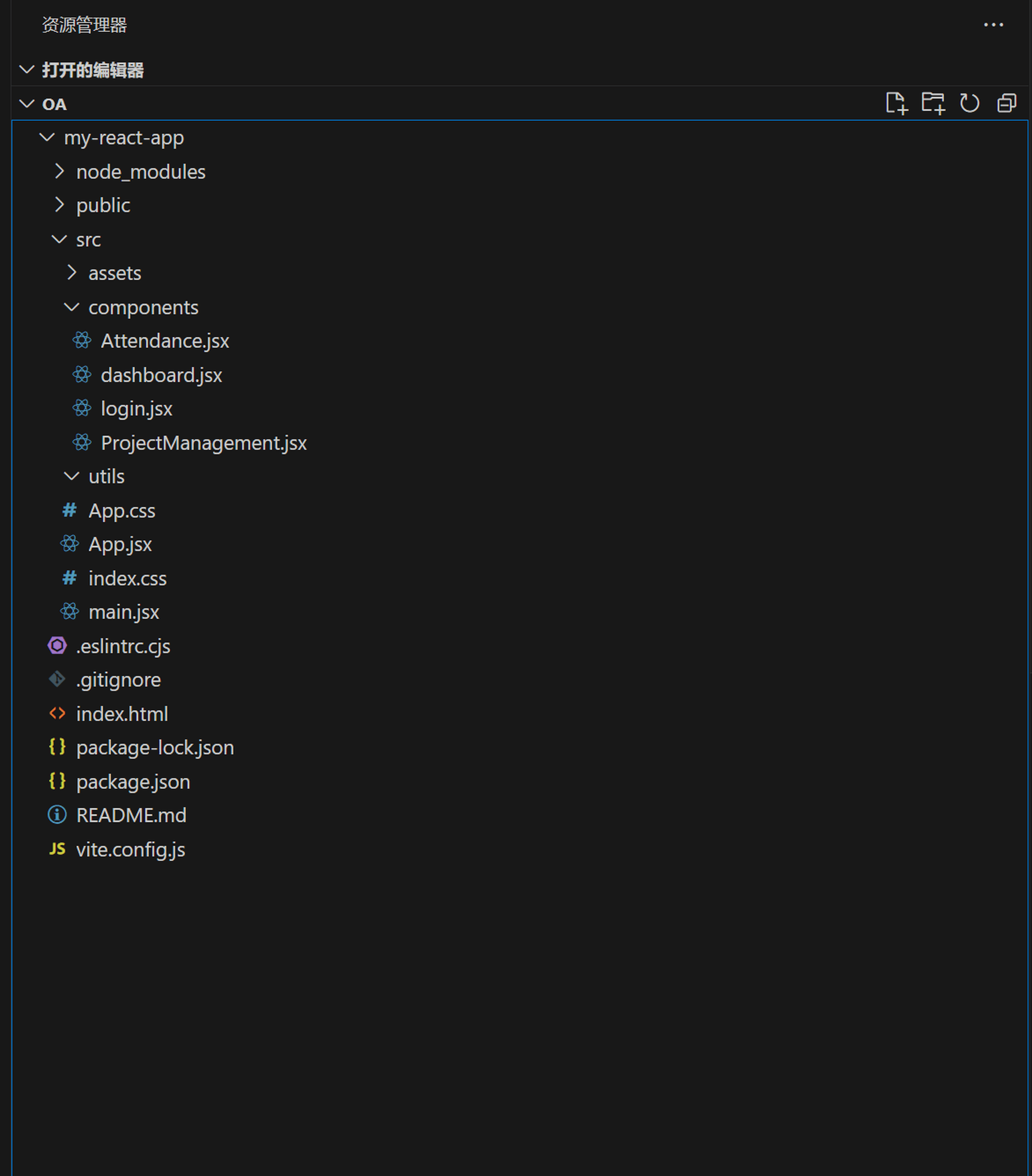
功能效果展示,Fitten Code 会将文件拆成多个部分进行分析和引用,用户点击展开workspace参考点击引用信息:便可看到引用详情,如下图所示:
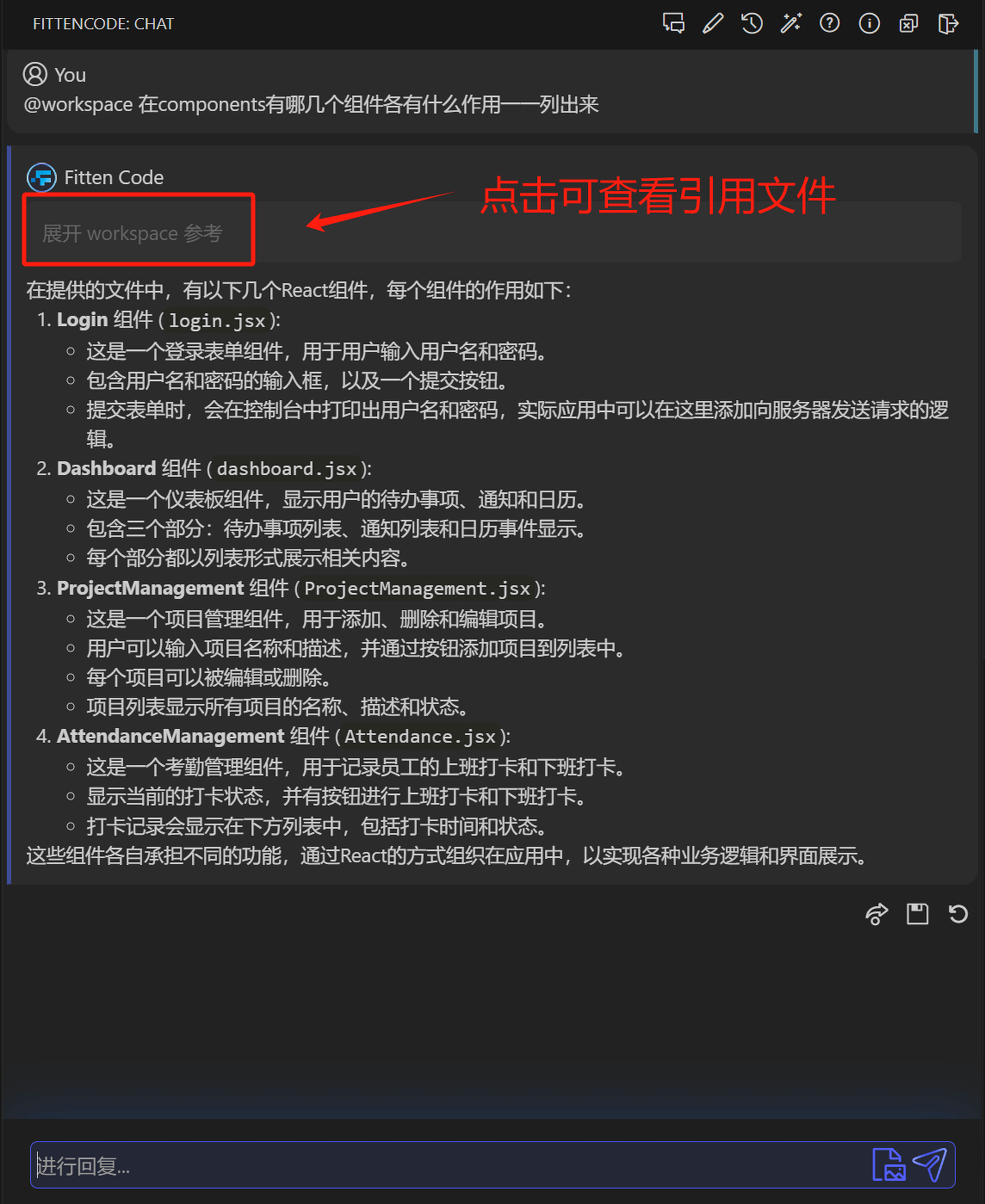
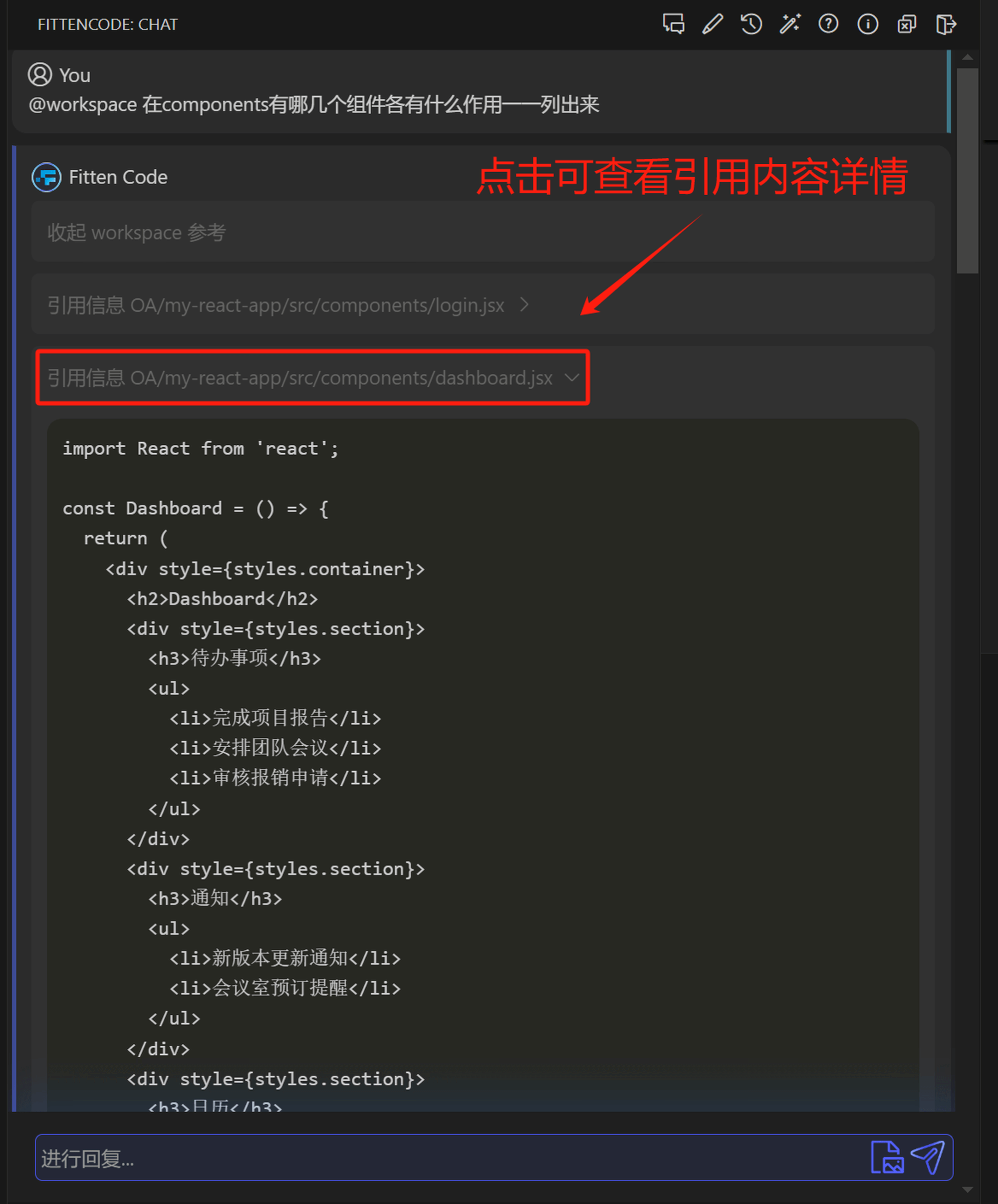
13、整项目补全
Fitten Code 的整项目感知补全功能,实现了可以在用户编写代码时分析用户的整个项目给出补全建议,而不只是单纯的对于基于单个文件给出补全建议。
首先需要打开这个功能。
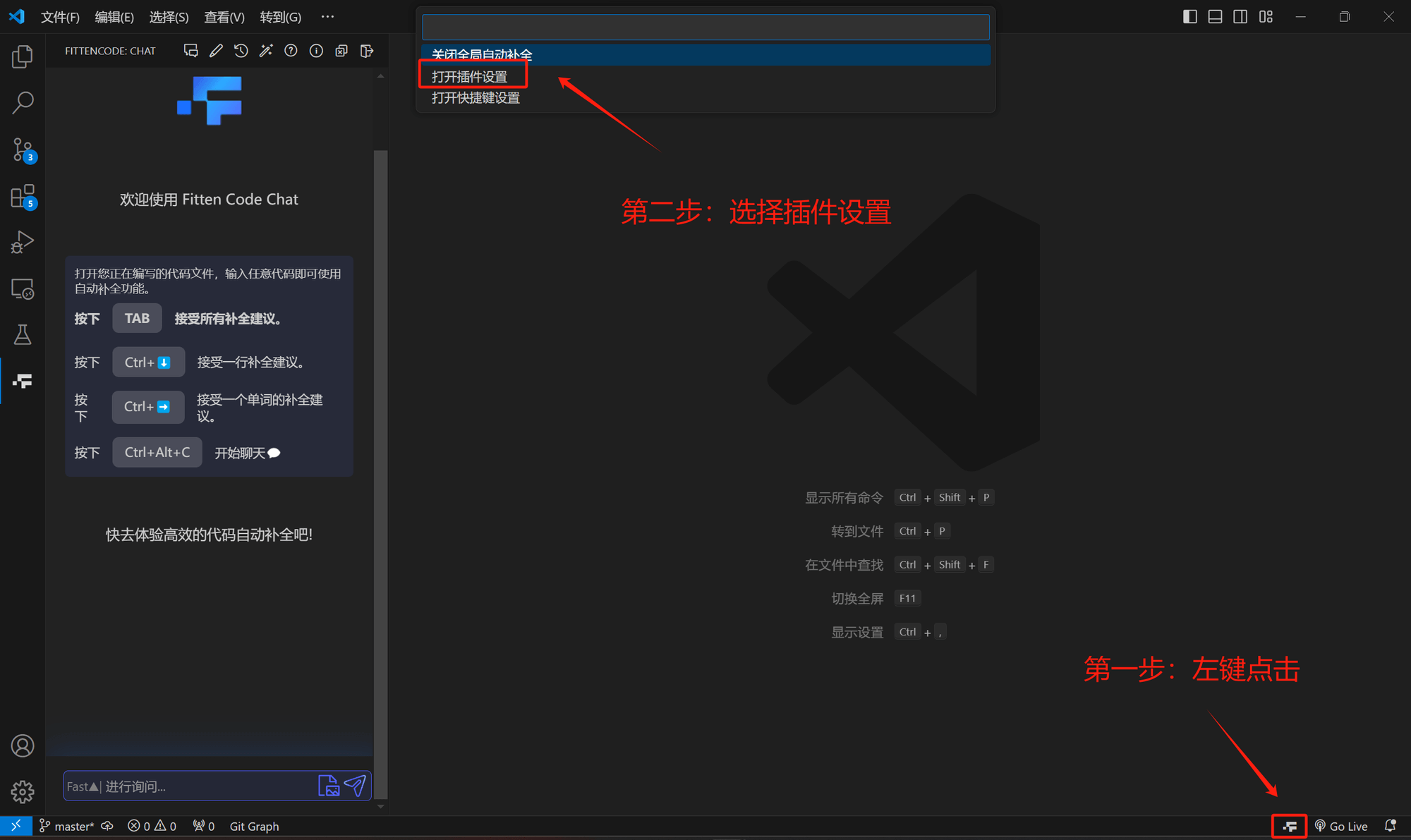
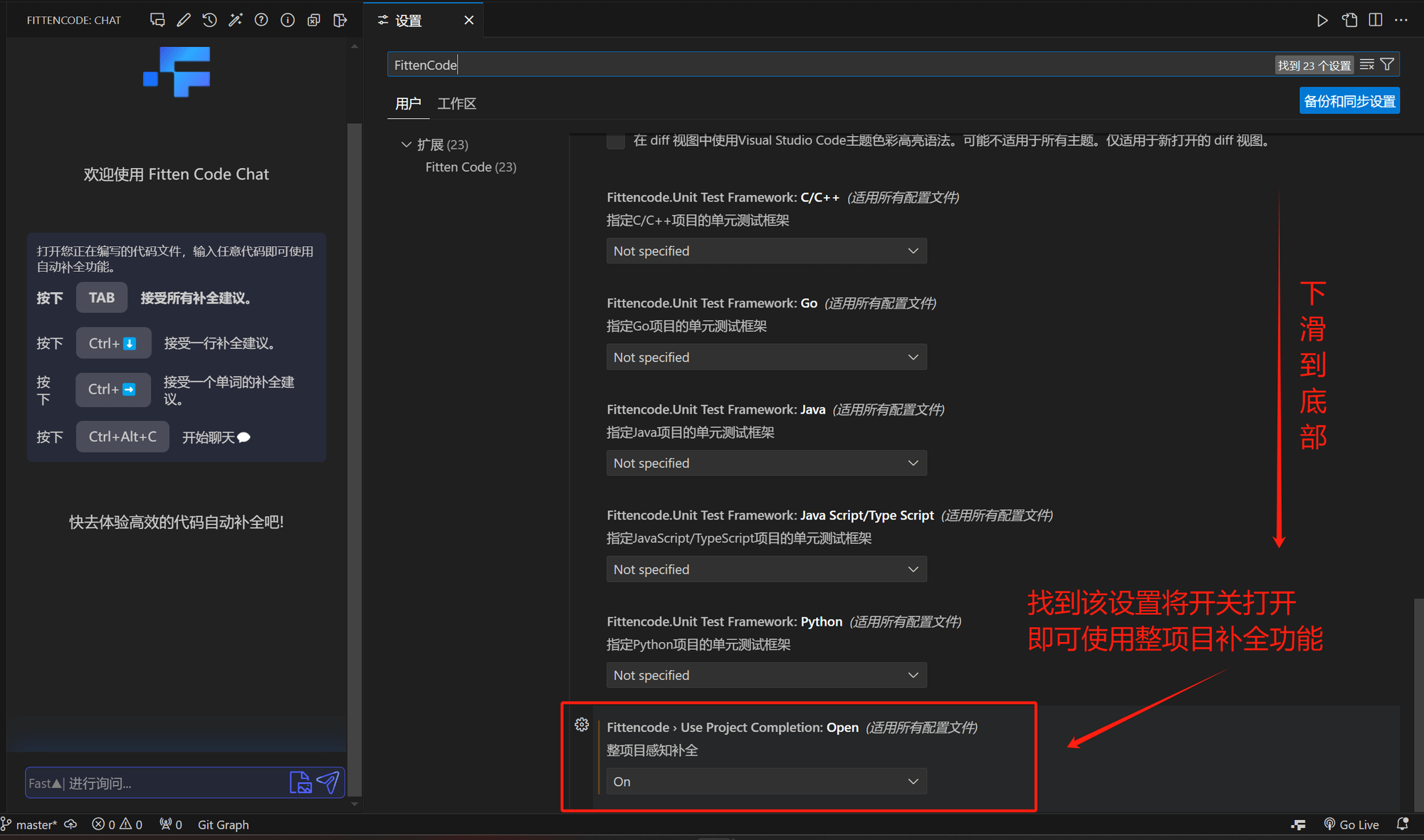
效果展示:
需要被引用的类(不在需要补全的文件中)如下图所示:
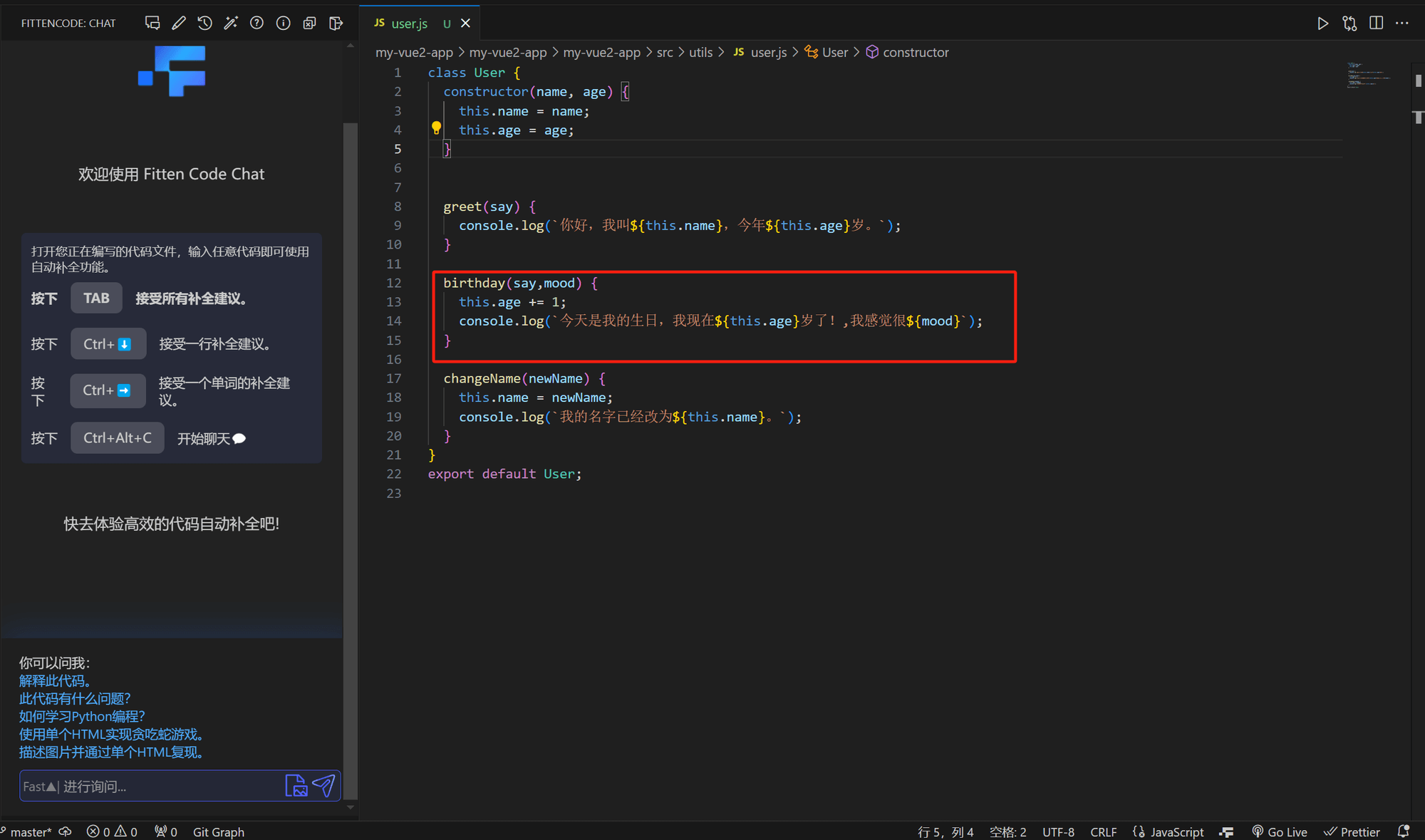
Fitten Code 的整项目感知补全功能,能够获取到不在当前文件的类并给出补全建议,如下图所示:
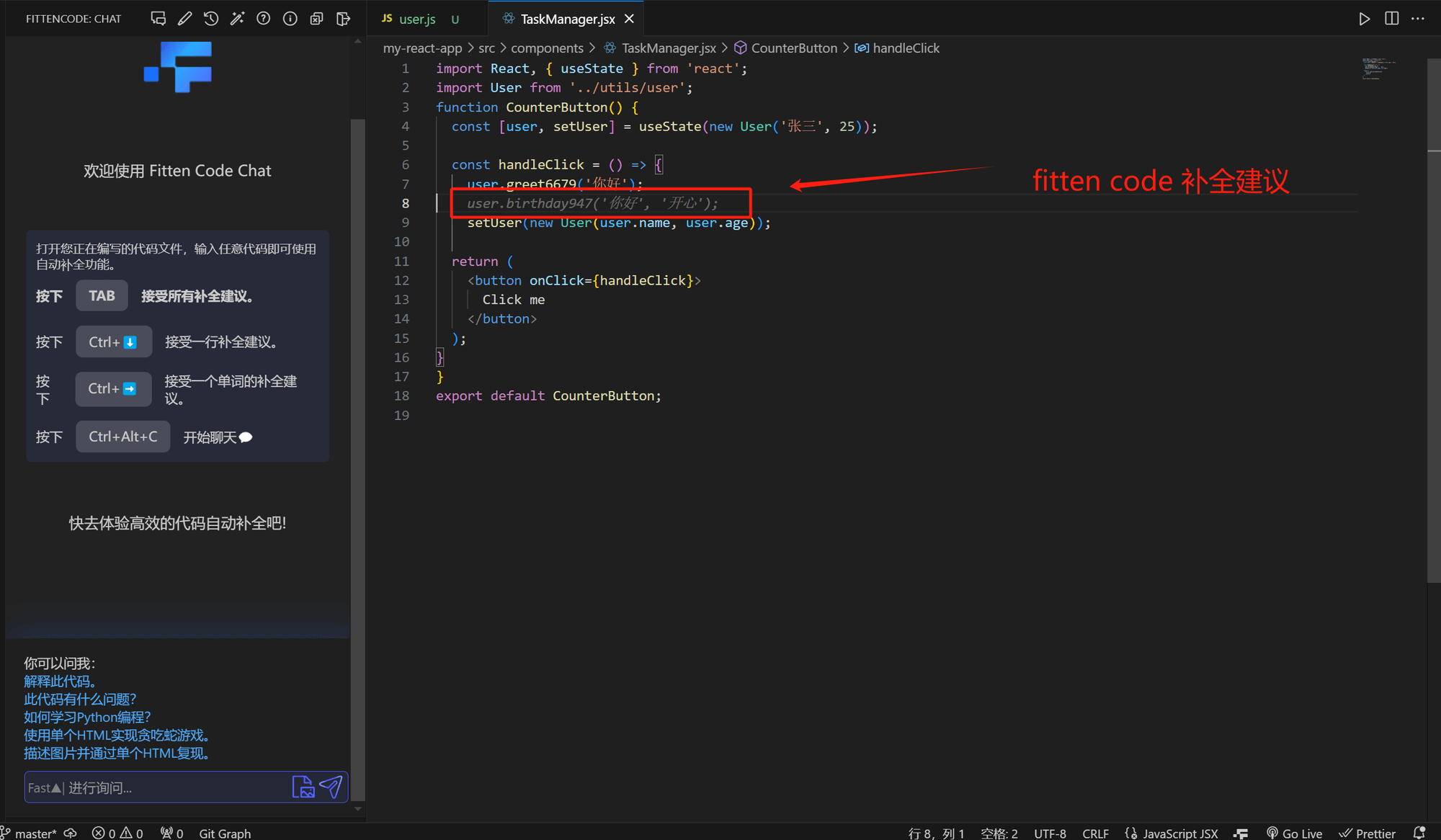
14、图片问答
Fitten Code 的图片问答功能,为用户实现了可以在对话时使用图像问答的功能,用户可通过图像快速生成HTML代码、也可以通过图像查找bug等等。
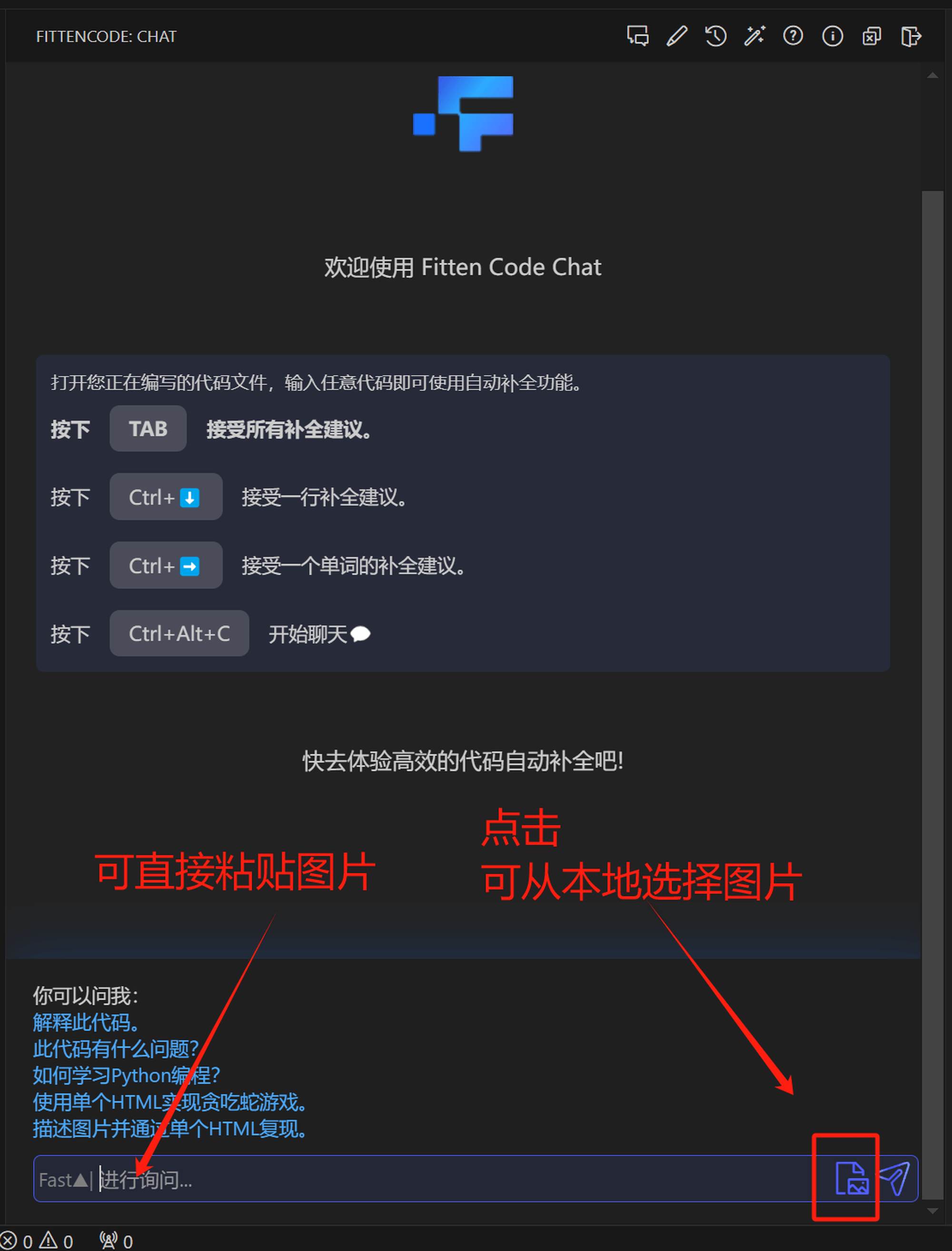
用户上传了一张描述登录页面设计的图像,并询问如何使用HTML复刻此网页。
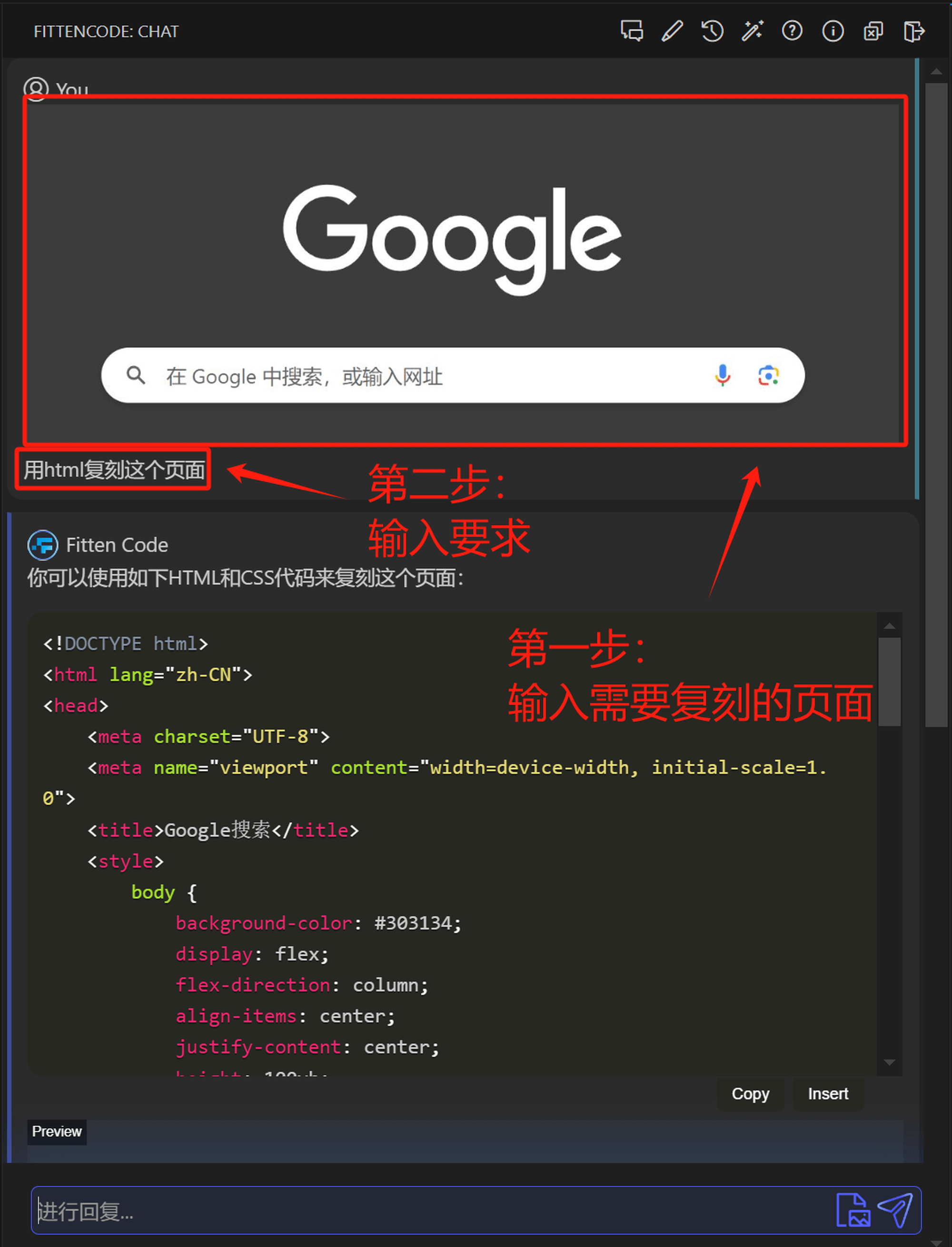
Fitten Code 分析图像并且根据分析结果,生成相应的HTML代码。
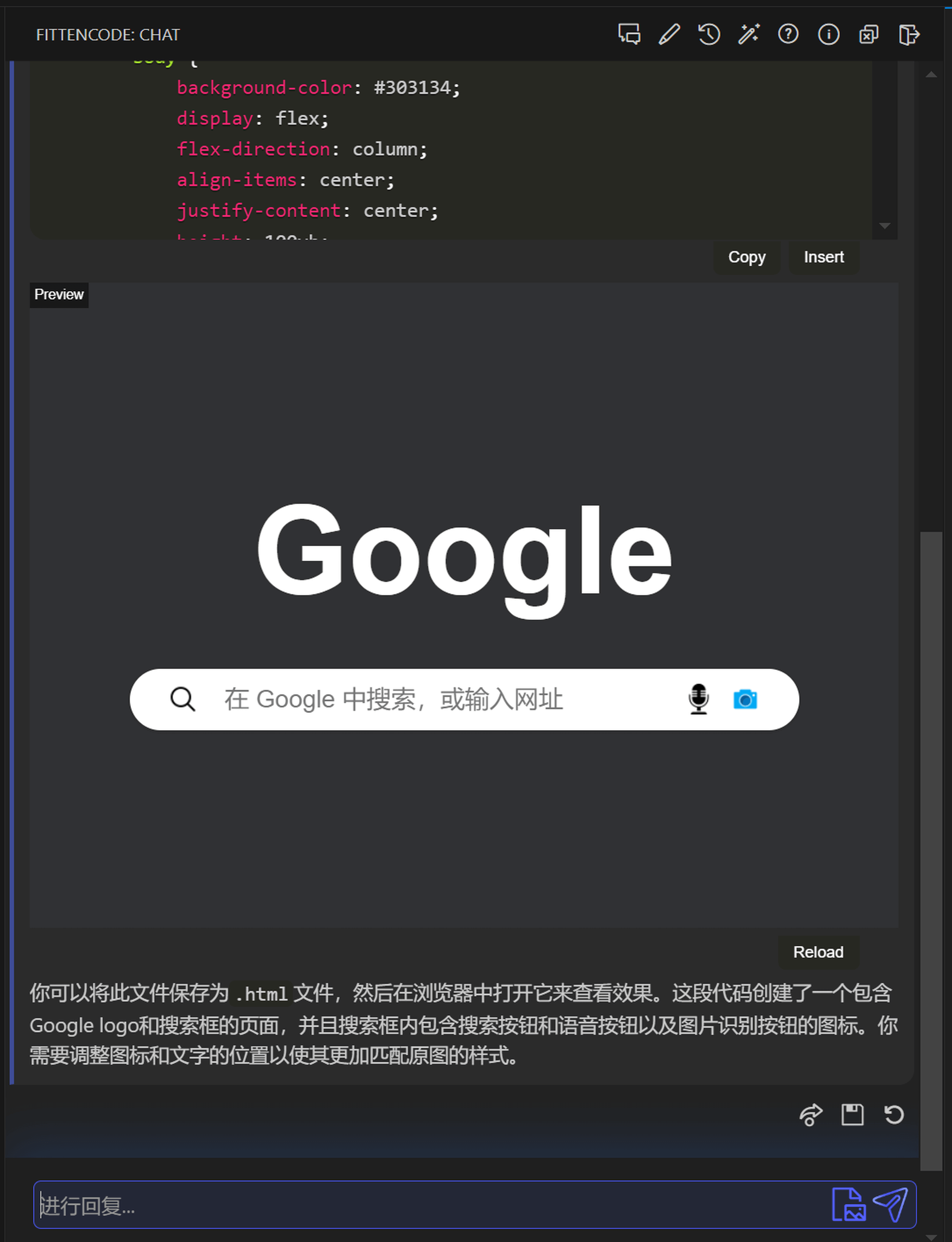
用户上传了一张色调板的图像,并询问如何使用HTML制作类似色调的个人介绍页面。
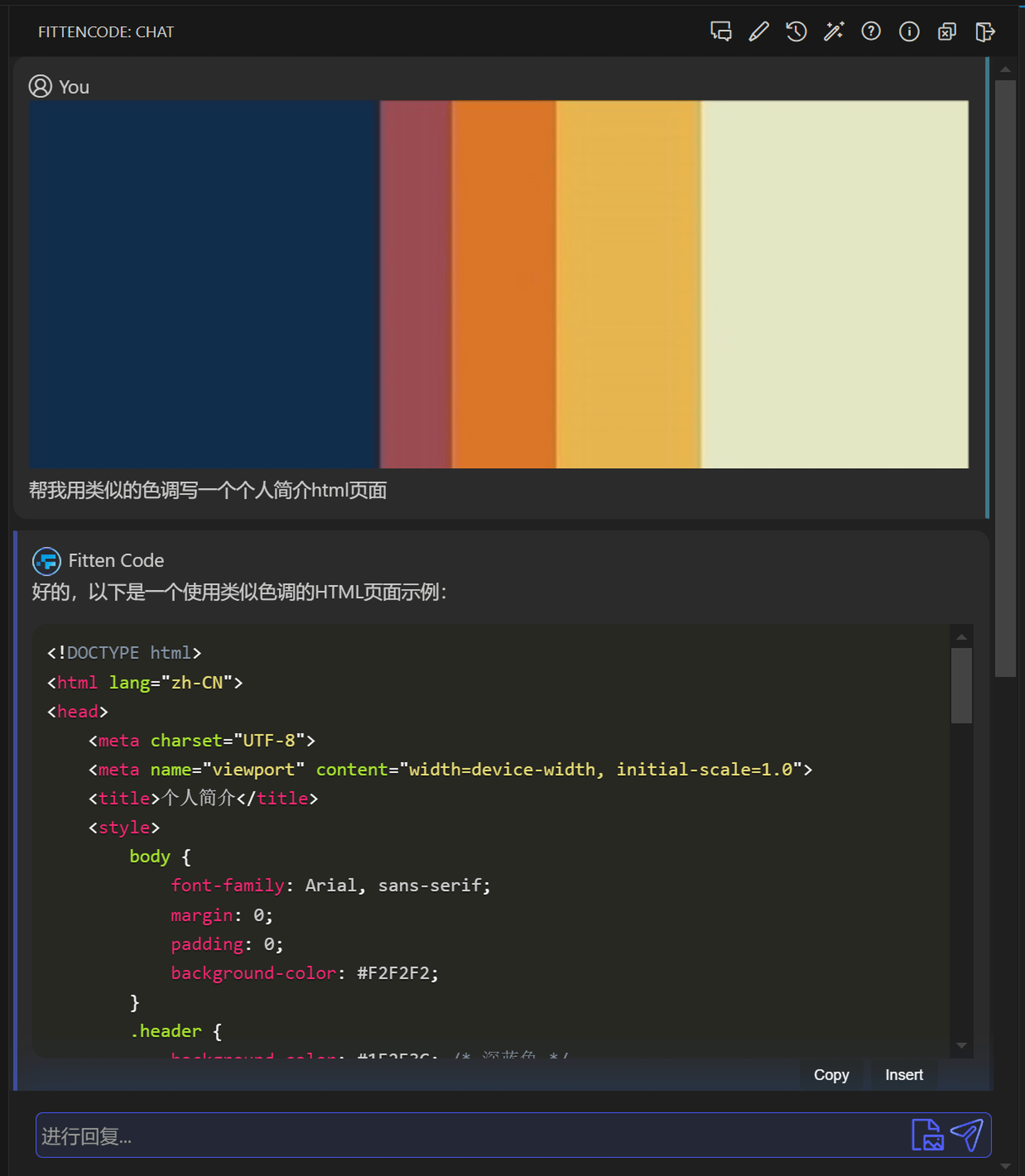
Fitten Code生成的个人介绍网页效果,可以看到该网页色调与输入的图像色调一致。
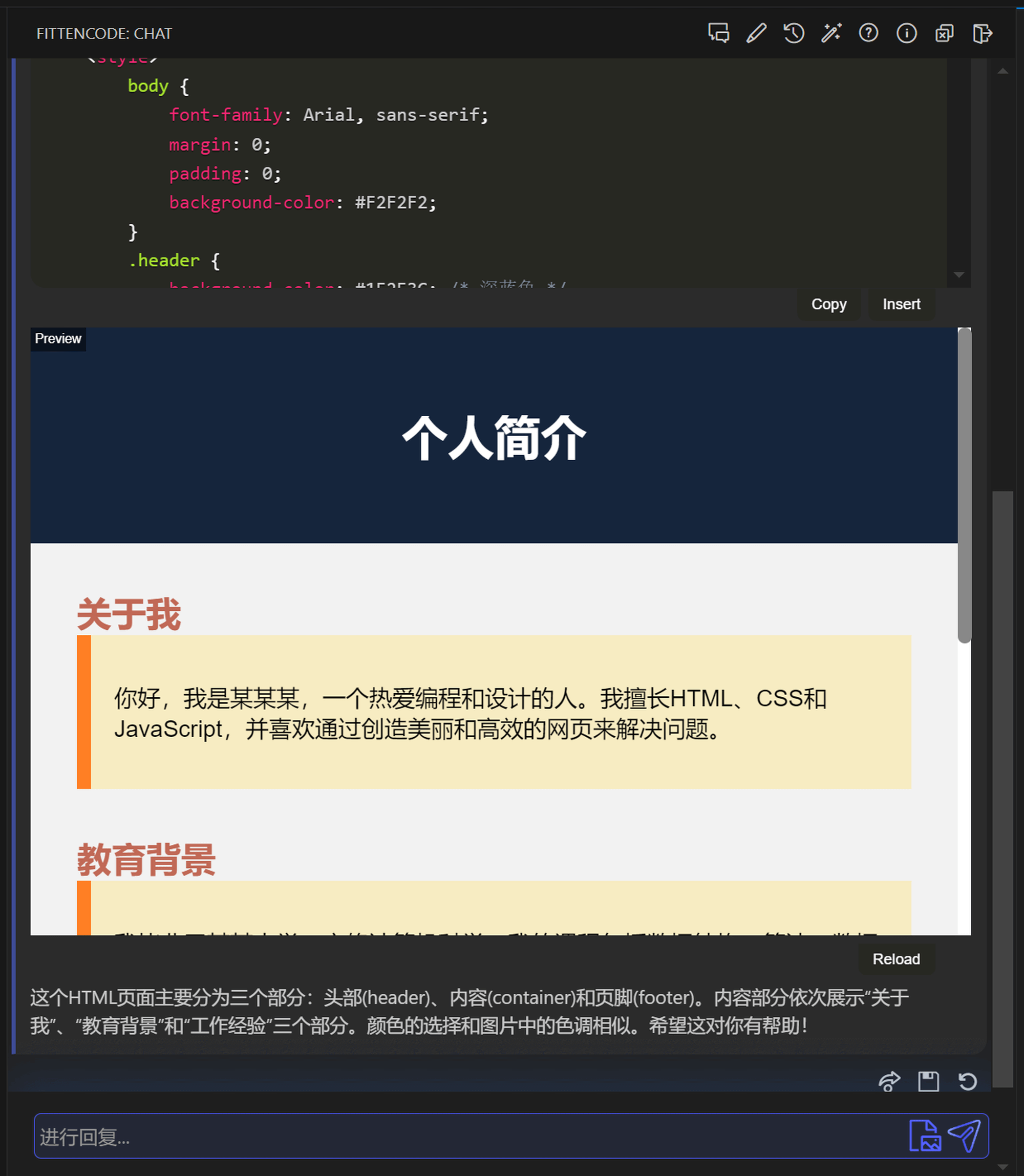
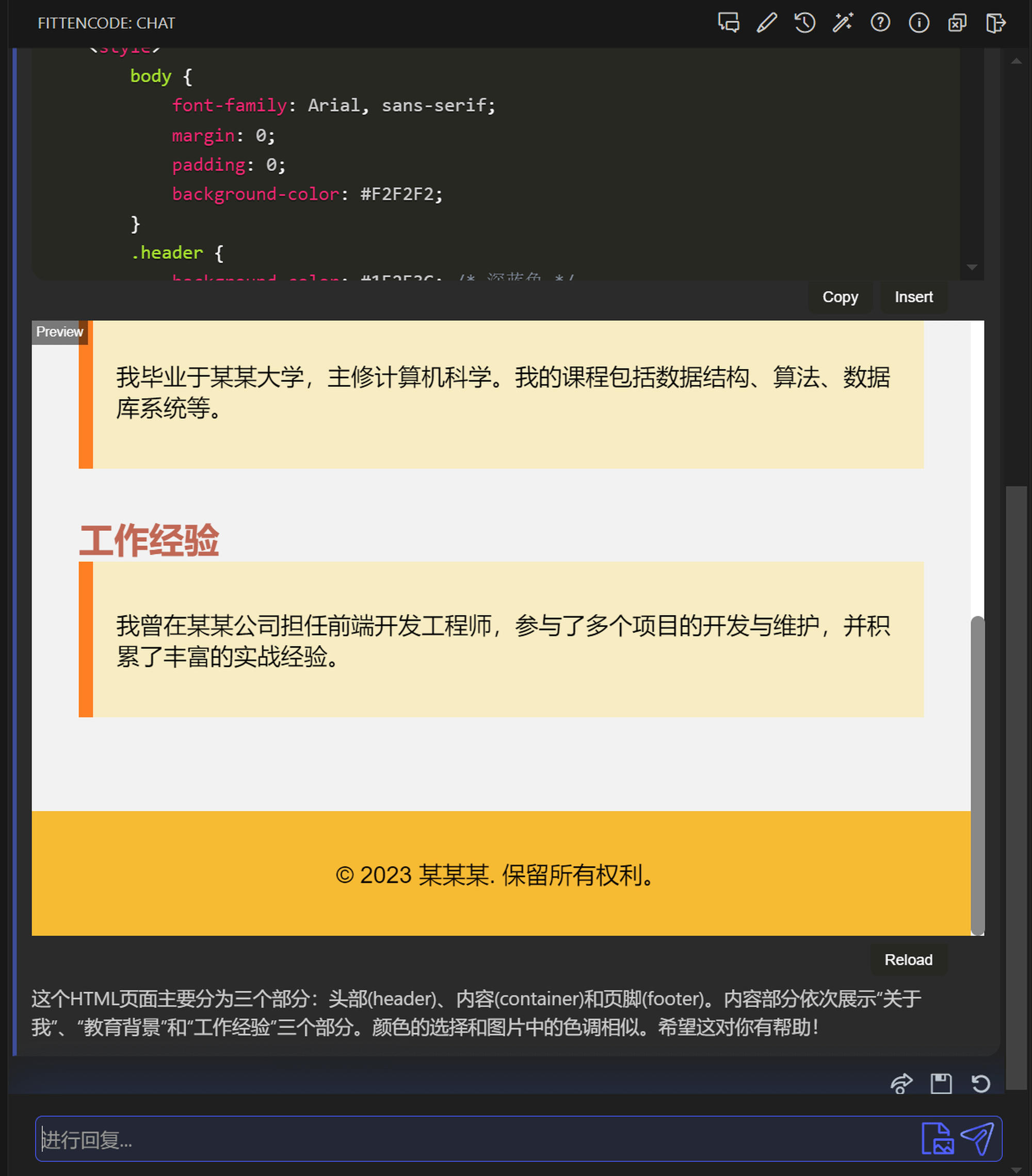
用户上传了一张贪吃蛇游戏的截图,并询问如何用代码实现该游戏设计。
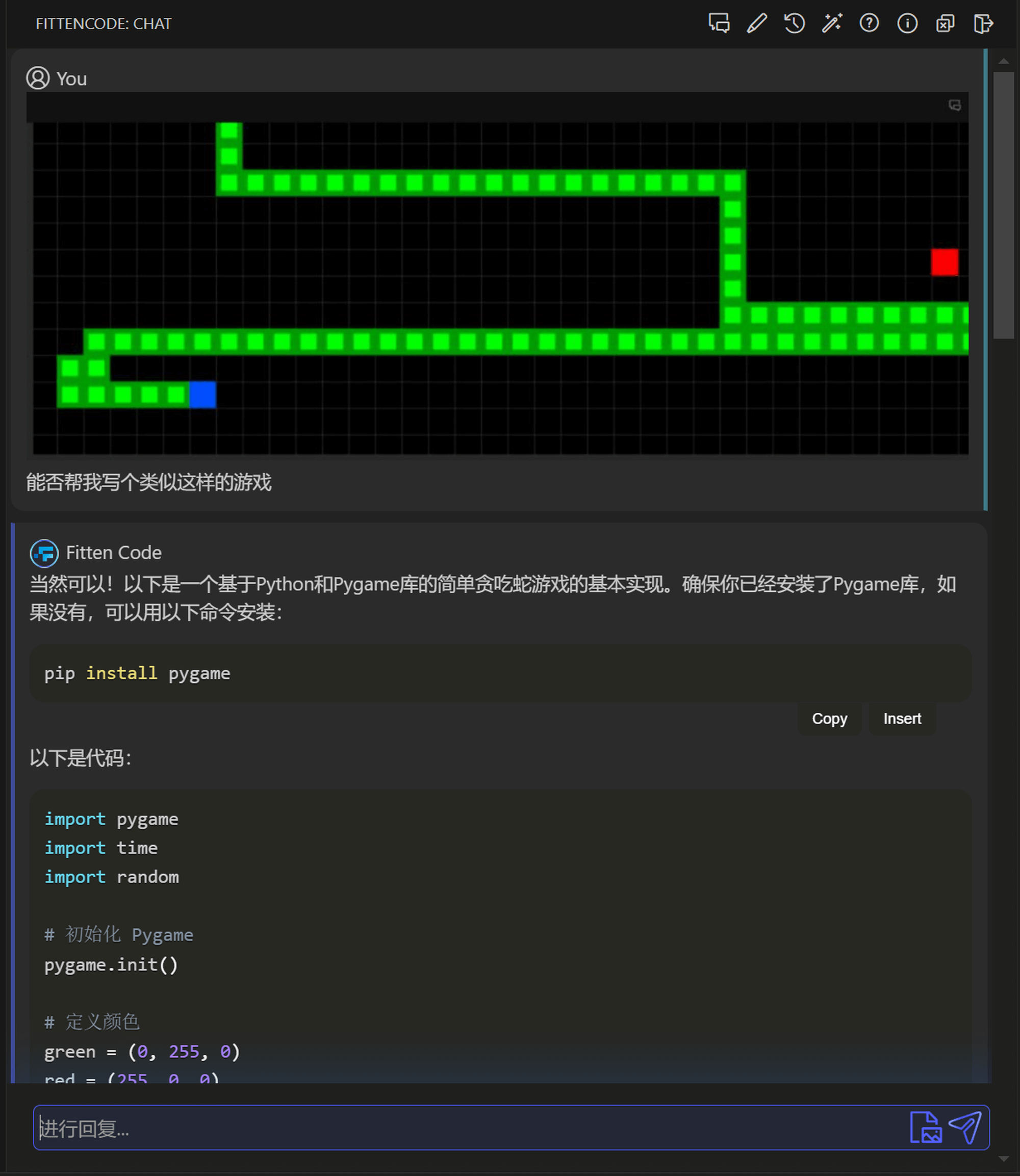
用户上传了一张包含红色波浪线的网页截图,并询问这条红色波浪线表示什么问题和解决方法。
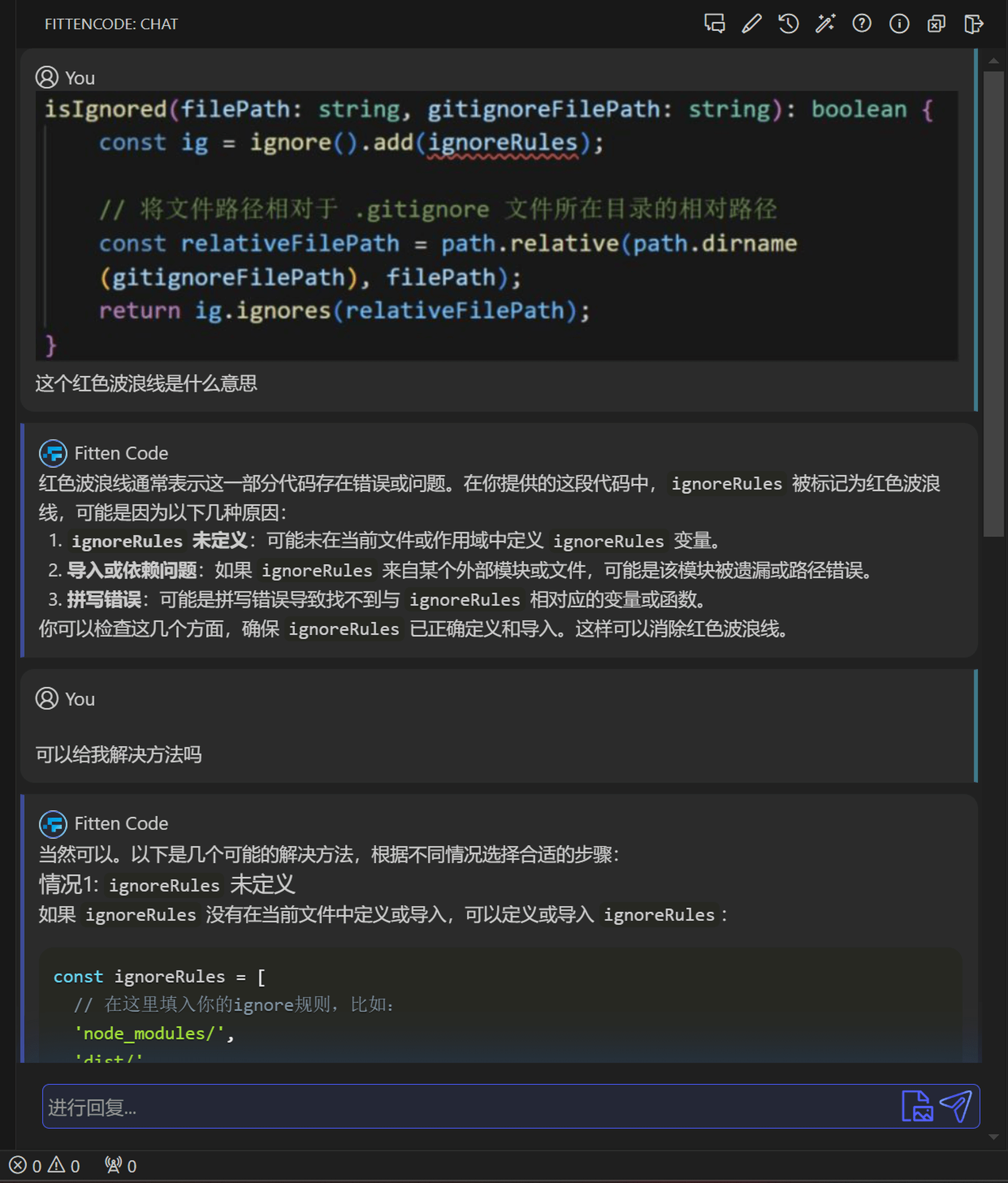
15、常见问题
如果 VSCode 远程服务器 remote 无法连接外网时,请点击左下角⚙按钮,再点击设置:
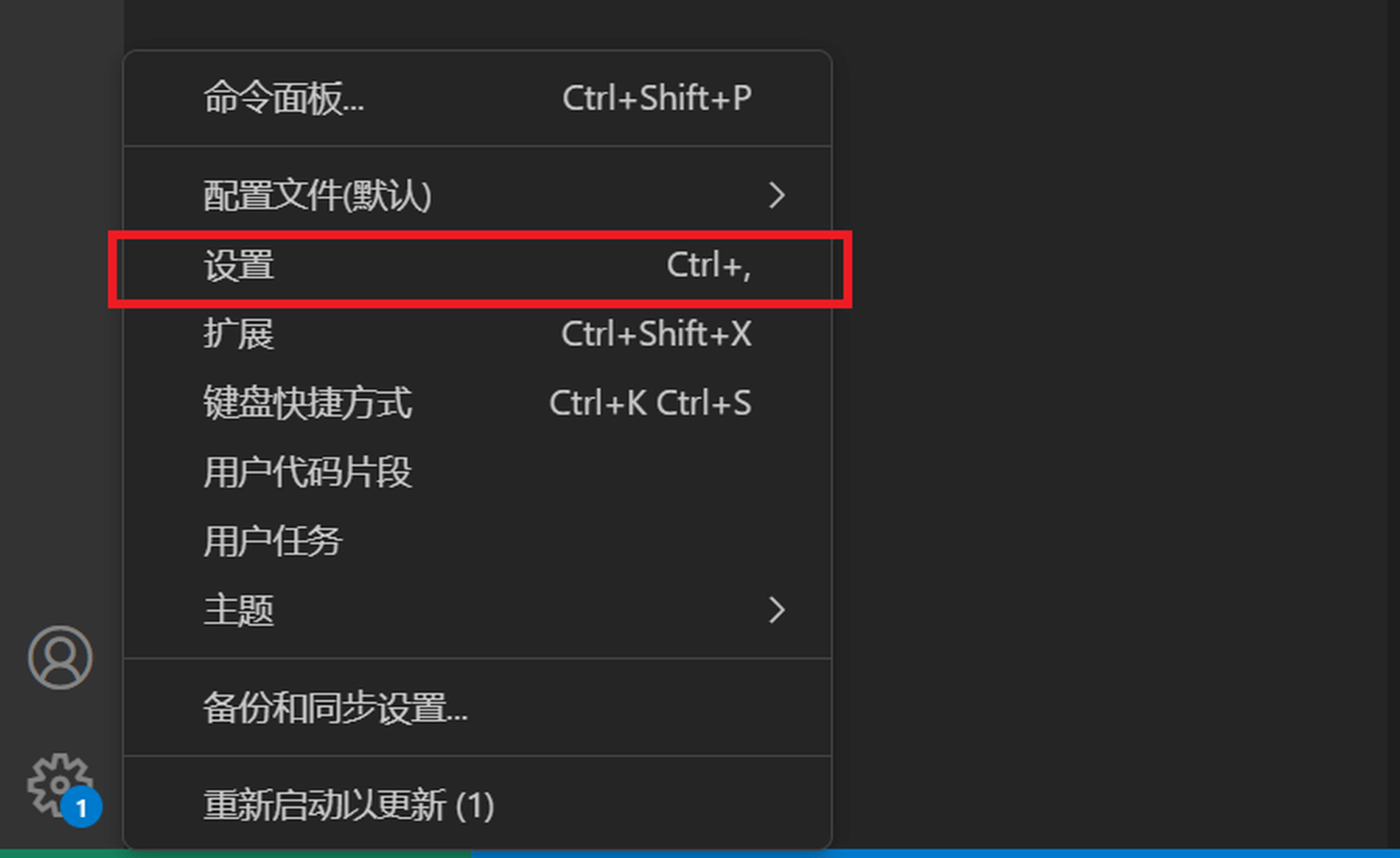
然后在设置页面点击右上角 "打开设置(JSON)":
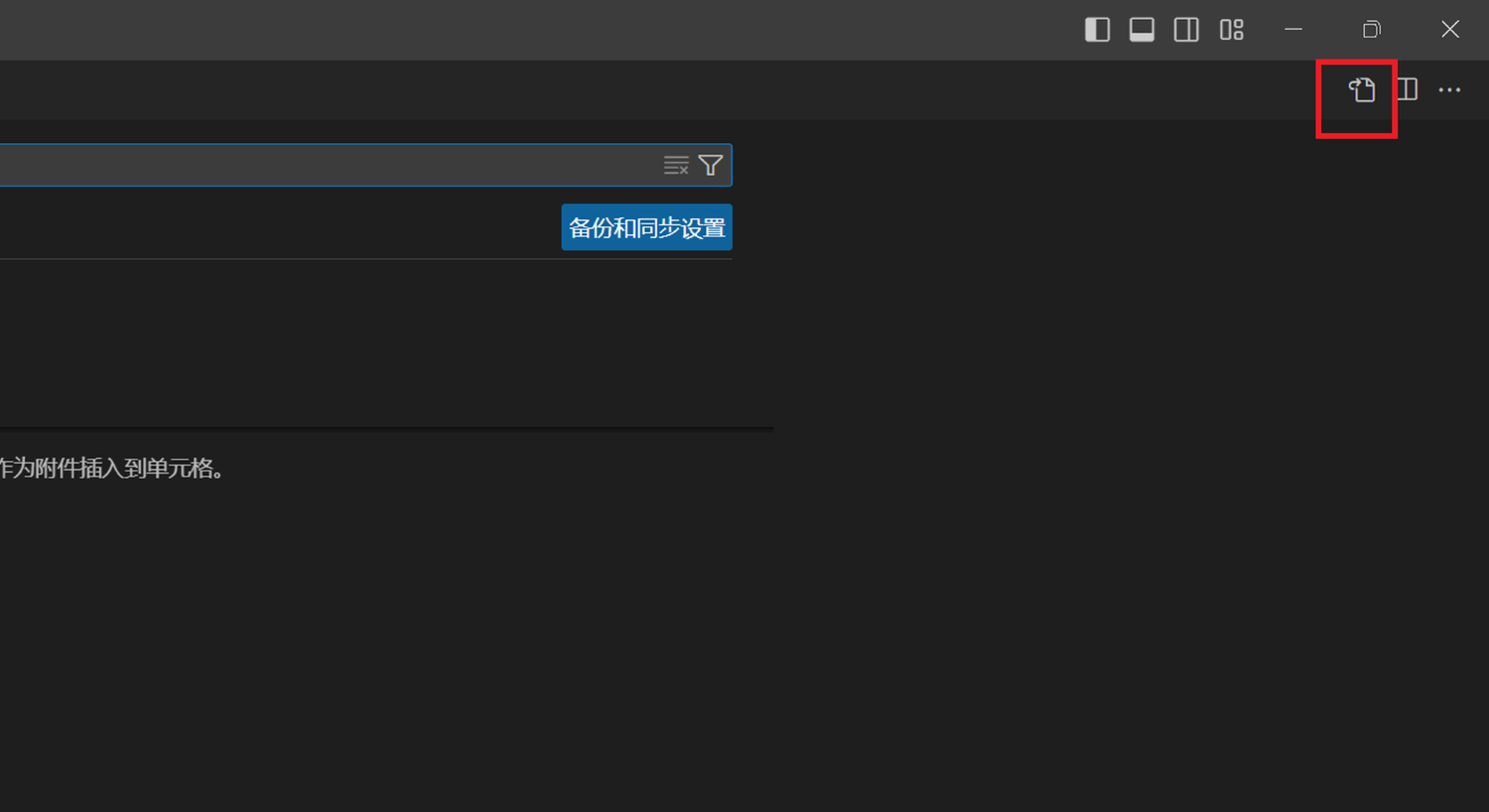
最后只需在在弹出的 settings.json 文件中添加以下内容即可:
"remote.extensionKind": { "FittenTech.Fitten-Code": ["ui"] }
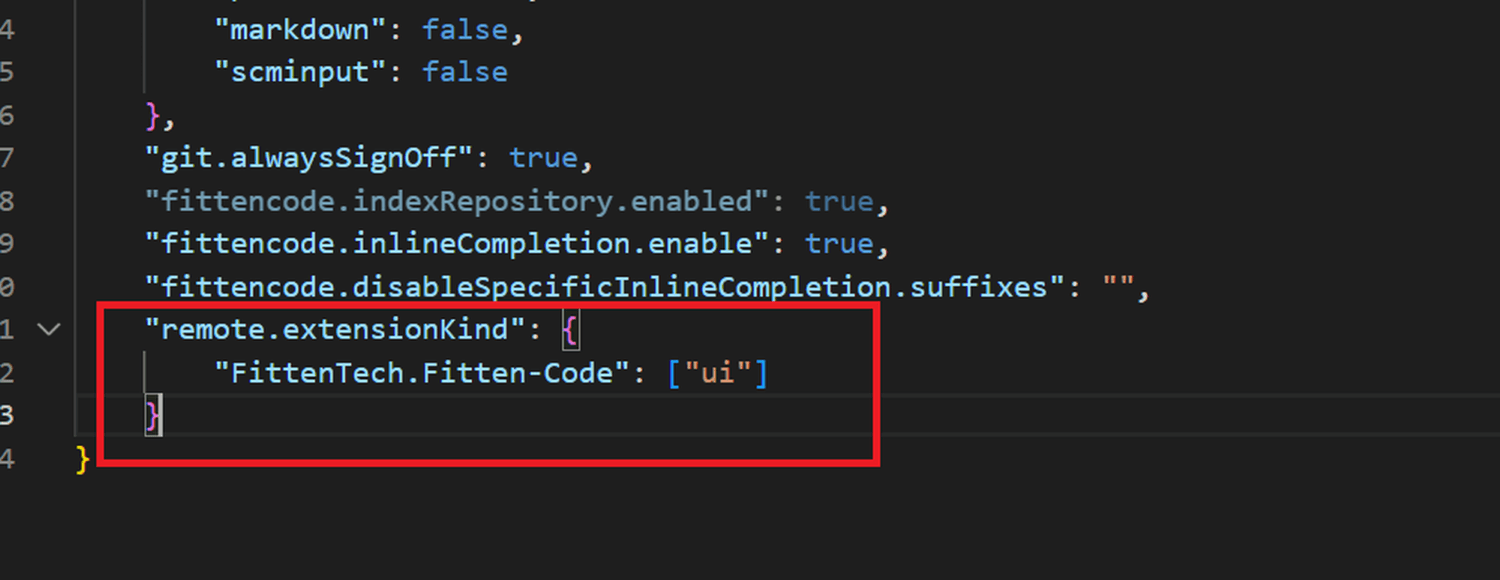
更多内容参考官网:https://code.fittentech.com/
支持以下 4 种编辑器与开发环境:
- VS Code:本文会详细介绍
- JetBrains IDE 系列(包括PyCharm)
- Visual Studio
- Vim

点我分享笔记